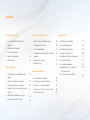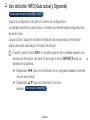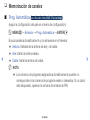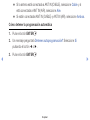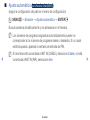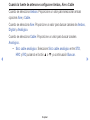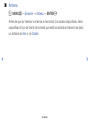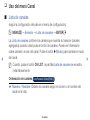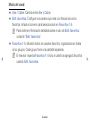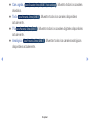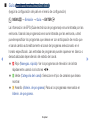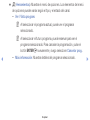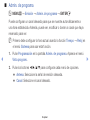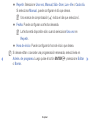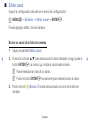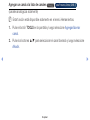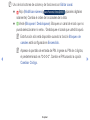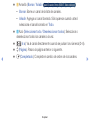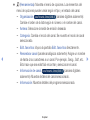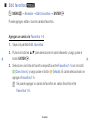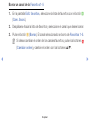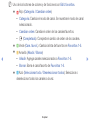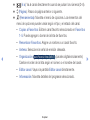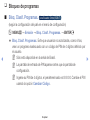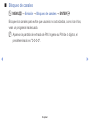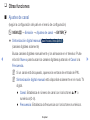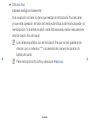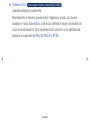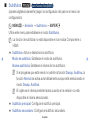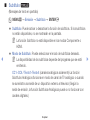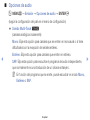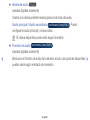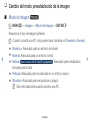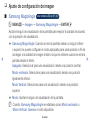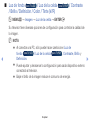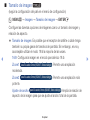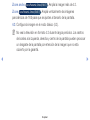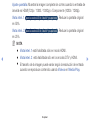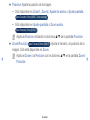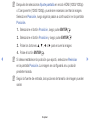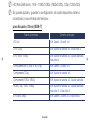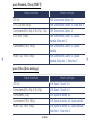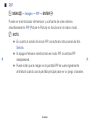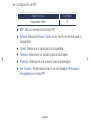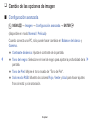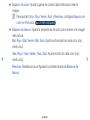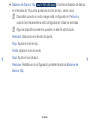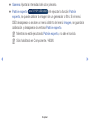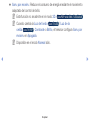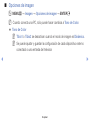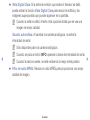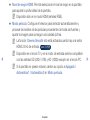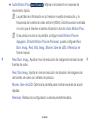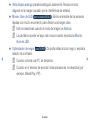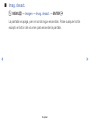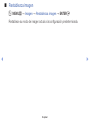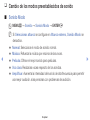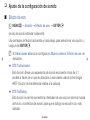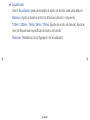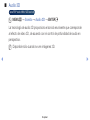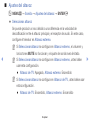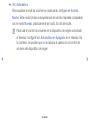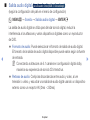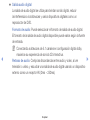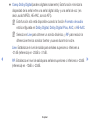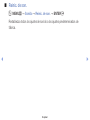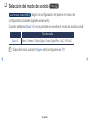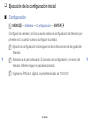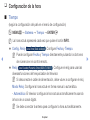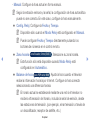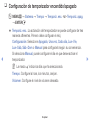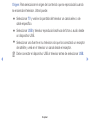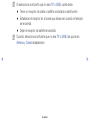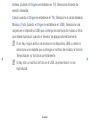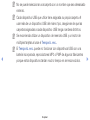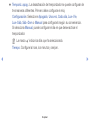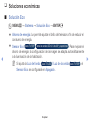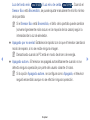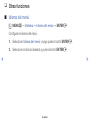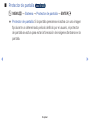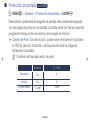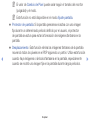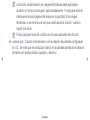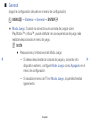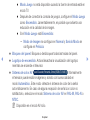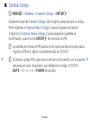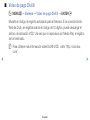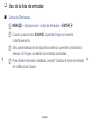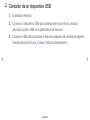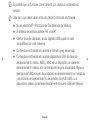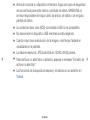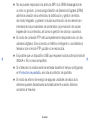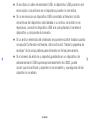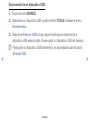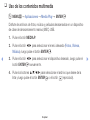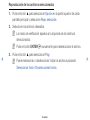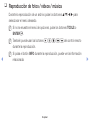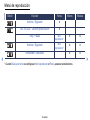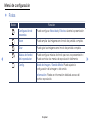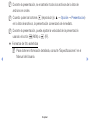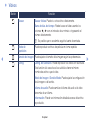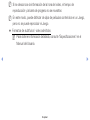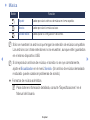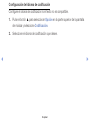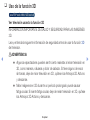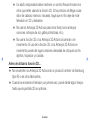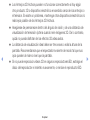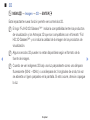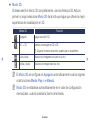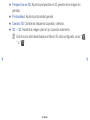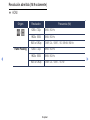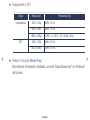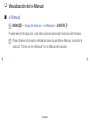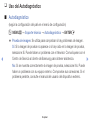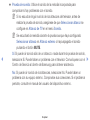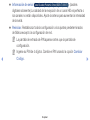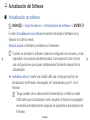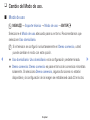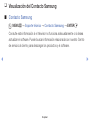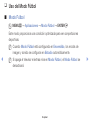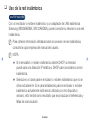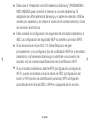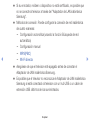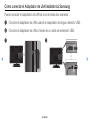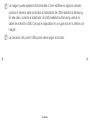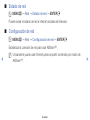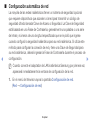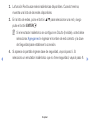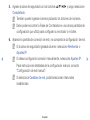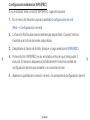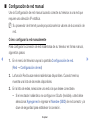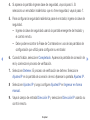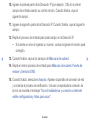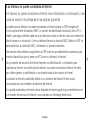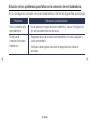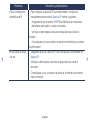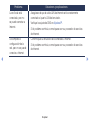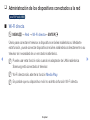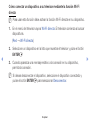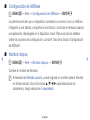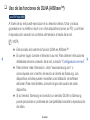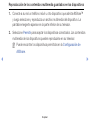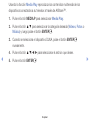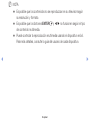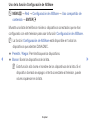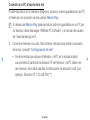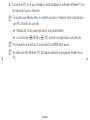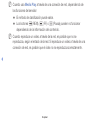Samsung PL51F4900AH Manual de usuario
- Categoría
- Televisores LCD
- Tipo
- Manual de usuario
Este manual también es adecuado para

E-MANUAL
imagine the possibilities
Thank you for purchasing this Samsung product.
To receive more complete service, please register
your product at
www.samsung.com/register
Model _____________ Serial No. _____________

Contenido
Configuración de canal
•
UsodelbotónINFO(Guíaactualy
Siguiente)
•
Memorizacióndecanales
• UsodelmenúCanal
• Bloqueodeprogramas
• Otrasfunciones
1
2
7
24
26
Funciones básicas
•
Cambiodelmodopreestablecidodela
imagen
•
Ajustedeconfiguracióndeimagen
• Cambiodelasopcionesdeimagen
• Cambiodelosmodospreestablecidosde
sonido
•
Ajustedelaconfiguracióndesonido
• Seleccióndelmododesonido
33
34
45
57
58
68
Características de preferencia
•
Ejecucióndelaconfiguracióninicial
• Configuracióndelahora
• Usodeltemporizador
• Configuracióndetemporizadorencendido/
apagado
•
Solucioneseconómicas
• Otrasfunciones
69
70
72
73
79
81
Funciones avanzadas
•
Usodelalistadeentradas
• ConexióndeundispositivoUSB
• Usodeloscontenidosmultimedia
• Reproduccióndefotos/videos/música
• Usodelafunción3D
90
91
97
99
107
Otras funciones
•
Visualizacióndele-Manual
• UsodelAutodiagnóstico
• ActualizacióndelSoftware
• CambiodelMododeuso.
• VisualizacióndelContactoSamsung
• UsodelModoFútbol
• Usodelaredinalámbrica
• Administracióndelosdispositivos
conectadosalared
• UsodelasfuncionesdeDLNA
115
116
119
120
121
122
123
140
143

▶
Configuración de canal
❑
Uso del botón INFO (Guía actual y Siguiente)
para Ecuador, Panamá, Otros (ISDB-T, DVB-T)
(según la configuración del país en el menú de configuración)
La pantalla identifica el canal actual y el estado de determinadas configuraciones
de audio-video.
La guia actual y siguiente muestra información de programación de televisión
diaria para cada canal según el horario de emisión.
N
Cuando pulsa el botón INFO, en la parte superior de la pantalla aparece una
banda de información del canal. Pulse luego el botón ENTER
E
para ver
detalles del programa.
●
Desplácese
◄
►
para ver información de un programa deseado mientras
mira el canal actual.
●
Desplácese
▲ ▼
para ver información de otros
canales.
para Panamá, Otros (DVB-T)
SPA_SL-0002
POR_US-0001
Español

◀ ▶
❑
Memorización de canales
■
Prog. Automática
para Ecuador, Otros (ISDB-T, Solo análogo)
(según la configuración del país en el menú de configuración)
O
MENU
m
→
Emisión
→
Prog. Automática
→
ENTER
E
Busca canales automáticamente y los almacena en el televisor.
●
Ambos: Señales de la antena de aire y de cable.
●
Aire: Señal de antena aérea.
●
Cable: Señal de antena de cable.
N
NOTA
●
Los números de programa asignados automáticamente pueden no
corresponder a los números de programa reales o deseados. Si un canal
está bloqueado, aparece la ventana de entrada de PIN.
Español

◀ ▶
●
Si la antena está conectada a ANT IN (CABLE), seleccione Cable y si
está conectada a ANT IN (AIR), seleccione Aire.
●
Si están conectadas ANT IN (CABLE) y ANT IN (AIR), seleccione Ambos.
Cómo detener la programación automática
1. Pulse el botón ENTER
E
.
2. Un mensaje preguntará Detener autoprogramación? Seleccione Sí
pulsando el botón
◄
o
►
.
3. Pulse el botón ENTER
E
.
Español

◀ ▶
■
Ajuste automático
para Panamá, Otros (DVB-T)
(según la configuración del país en el menú de configuración)
O
MENU
m
→
Emisión
→
Ajuste automático
→
ENTER
E
Busca canales automáticamente y los almacena en el televisor.
N
Los números de programa asignados automáticamente pueden no
corresponder a los números de programa reales o deseados. Si un canal
está bloqueado, aparece la ventana de entrada de PIN.
N
Si la antena está conectada a ANT IN (CABLE), seleccione Cable y si está
conectada a ANT IN (AIR), seleccione Aire.
Español

◀ ▶
Cuando la fuente de antena se configura en Ambos, Aire o Cable
Cuando se selecciona Ambos: Proporcione un valor para seleccionar ambas
opciones Aire y Cable.
Cuando se selecciona Aire: Proporcione un valor para buscar canales de Ambos,
Digital y Analógico.
Cuando se selecciona Cable: Proporcione un valor para buscar canales
Analógico.
–
Sist. cable analógico: Seleccione Sist. cable analógico entre STD,
HRC y IRC pulsando el botón
▲
o
▼
y a continuación Buscar.
Español

◀ ▶
■
Antena
O
MENU
m
→
Emisión
→
Antena
→
ENTER
E
Antes de que su televisor comience a memorizar los canales disponibles, debe
especificar el tipo de fuente de la señal que está conectada al televisor (es decir,
un sistema de Aire o de Cable).
Español

◀ ▶
❑
Uso del menú Canal
■
Lista de canales
(según la configuración del país en el menú de configuración)
O
MENU
m
→
Emisión
→
Lista de canales
→
ENTER
E
La Lista de canales contiene los canales que muestra su televisor (canales
agregados) cuando usted pulsa el botón de canales. Puede ver información
sobre canales y modo del canal. Pulse el botón
►
(Modo) para cambiar el modo
del canal.
N
Cuando pulsa el botón CH LIST, la pantalla Lista de canales se muestra
instantáneamente.
Ordenación de canales
para Panamá, Otros (DVB-T)
●
Número / Nombre: Ordene los canales según el número o el nombre del
canal en la lista.
Español

◀ ▶
Modo del canal
●
Aire / Cable: Cambia entre Aire y Cable.
●
Edit. favoritos: Configure los canales que mira con frecuencia como
favoritos. Añada o borre el canal seleccionado en Favoritos 1-5.
N
Para obtener información detallada sobre el uso de Edit. favoritos,
consulte “Edit. favoritos”.
●
Favoritos 1-5: Muestra todos los canales favoritos, organizados en hasta
cinco grupos. Cada grupo tiene una pantalla separada.
N
El televisor muestra Favoritos 1-5 sólo si usted ha agregado favoritos
usando Edit. favoritos.
Español

◀ ▶
●
Can. agrds.
para Ecuador, Otros (ISDB-T, Solo análogo)
: Muestra todos los canales
añadidos.
●
Todo
para Panamá, Otros (DVB-T)
: Muestra todos los canales disponibles
actualmente.
●
TV
para Panamá, Otros (DVB-T)
: Muestra todos los canales digitales disponibles
actualmente.
●
Analógico
para Panamá, Otros (DVB-T)
: Muestra todos los canales analógicos
disponibles actualmente.
Español

◀ ▶
■
Guía
para Ecuador, Panamá, Otros (ISDB-T, DVB-T)
(según la configuración del país en el menú de configuración)
O
MENU
m
→
Emisión
→
Guía
→
ENTER
E
La información de EPG (Guía electrónica de programas) es suministrada por las
emisoras. Usando las programaciones suministradas por las emisoras, usted
puede especificar los programas que desea ver con anticipación de modo que
el canal cambia automáticamente al canal del programa seleccionado en el
horario especificado. Las entradas de programas pueden aparecer en blanco o
desactualizadas dependiendo del estado del canal.
●
a
Rojo (Navegac. rápida): Ver los programas de televisión de la lista
rápidamente usando los botones
◄/►
.
●
b
Verde (Categoría del canal): Seleccione el tipo de canales que desea
mostrar.
●
{
Amarillo (Admin. de programa): Pasa a los programas reservados en
Admin. de programa.
Español

◀ ▶
●
T
(Herramientas): Muestra el menú de opciones. Los elementos del menú
de opciones pueden variar según el tipo y el estado del canal.
–
Ver / Vista program.
N
Al seleccionar el programa actual, puede ver el programa
seleccionado.
N
Al seleccionar el futuro programa, puede reservar para ver el
programa seleccionado. Para cancelar la programación, pulse el
botón ENTER
E
nuevamente y luego seleccione Cancelar prog..
–
Más información: Muestra detalles del programa seleccionado.
Español

◀ ▶
■
Admin. de programa
O
MENU
m
→
Emisión
→
Admin. de programa
→
ENTER
E
Puede configurar un canal deseado para que se muestre automáticamente a
una hora establecida. Además, puede ver, modificar o borrar un canal que haya
reservado para ver.
N
Primero debe configurar la hora actual usando la función Tiempo
→
Reloj en
el menú Sistema para usar esta función.
1. Pulse Programación en la pantalla Admin. de programa. Aparece el menú
Vista program..
2. Pulse los botones
◄/►/▲/▼
para configurar cada menú de opciones.
●
Antena: Seleccione la señal de emisión deseada.
●
Canal: Seleccione el canal deseado.
Español

◀ ▶
●
Repetir: Seleccione Una vez, Manual, Sáb~Dom, Lun~Vie o Cada día.
Si selecciona Manual, puede configurar el día que desea.
N
Una marca de comprobación (
c
) indica el día que seleccionó.
●
Fecha: Puede configurar una fecha deseada.
N
La fecha está disponible sólo cuando selecciona Una vez en
Repetir.
●
Hora de inicio: Puede configurar la hora de inicio que desea.
N
Si desea editar o cancelar una programación reservada, selecciónela en
Admin. de programa. Luego pulse el botón ENTER
E
y seleccione Editar
o Borrar.
Español

◀ ▶
■
Editar canal
(según la configuración del país en el menú de configuración)
O
MENU
m
→
Emisión
→
Editar canal
→
ENTER
E
Puede agregar, editar o borrar canales.
Borrar un canal de la lista de canales.
1 Vaya a la pantalla Editar canal.
2. Pulse los botones
▲/▼
para seleccionar el canal deseado y luego pulse el
botón ENTER
E
. La marca (
c
) indica el canal seleccionado.
N
Puede seleccionar más de un canal.
N
Pulse el botón ENTER
E
nuevamente para deseleccionar el canal.
3. Pulse el botón
{
(Borrar). El canal seleccionado se borra de la lista de
canales.
Español

◀ ▶
Agregar un canal a la lista de canales
para Ecuador, Otros (ISDB-T, Solo análogo)
1. En la pantalla Editar canal, pulse el botón TOOLS y luego seleccione una
Categoría.
2. Seleccione Todo y pulse el botón Aceptar. Un canal borrado aparece en la
lista de canales Todo.
N
Su televisor mostrará todos los canales, incluidos los borrados de la lista
de canales, en Todo.
N
Un canal que aparece en color gris indica que el canal se ha borrado.
3. Seleccione un canal borrado y luego pulse el botón
{
(Añadir).
Español

◀ ▶
Agregar un canal a la lista de canales
t
para Panamá, Otros (DVB-T)
(canales analógicos solamente)
N
Esta función está disponible solamente en el menú Herramientas.
1. Pulse el botón TOOLS en la pantalla y luego seleccione Agregar/borrar
canal.
2. Pulse los botones
▲/▼
para seleccionar el canal borrado y luego seleccione
Añadir.
Español

◀ ▶
N
Uso de los botones de colores y de funciones con Editar canal.
●
a
Rojo (Modificar número)
para Panamá, Otros (DVB-T)
(canales digitales
solamente): Cambia el orden de los canales de la lista.
●
b
Verde (Bloquear / Desbloquear): Bloquee un canal de modo que no
pueda seleccionarse ni verse. / Desbloquee el canal que usted bloqueó.
N
Esta función sólo está disponible cuando la función Bloqueo de
canales está configurada en Encendido.
N
Aparece la pantalla de entrada de PIN. Ingrese su PIN de 4 dígitos,
el predeterminado es "0-0-0-0". Cambie el PIN usando la opción
Cambiar Código.
Español

◀ ▶
●
{
Amarillo (Borrar / Añadir
para Ecuador, Otros (ISDB-T, Solo análogo)
)
–
Borrar: Borre un canal de la lista de canales.
–
Añadir: Agrega un canal borrado. Sólo aparece cuando usted
selecciona el canal borrado en Todo.
●
}
Azul (Seleccionar todo / Deseleccionar todos): Selecciona o
deselecciona todos los canales a la vez.
●
(Ir a): Va al canal directamente cuando se pulsan los números (0~9).
●
k
(Página): Pasa a la página anterior o siguiente.
●
E
(Completado): Completa el cambio de orden de los canales.
Español

◀ ▶
●
T
(Herramientas): Muestra el menú de opciones. Los elementos del
menú de opciones pueden variar según el tipo y el estado del canal.
–
Organización
para Panamá, Otros (DVB-T)
(canales digitales solamente):
Cambie el orden de la lista según el número o el nombre del canal.
–
Antena: Seleccione la señal de emisión deseada.
–
Categoría: Cambia el modo del canal. Se muestra el modo de canal
seleccionado.
–
Edit. favoritos: Vaya a la pantalla Edit. favoritos directamente.
–
Renombrar canal (canales analógicos solamente): Asigne un nombre
de hasta cinco caracteres a un canal. Por ejemplo, Geog., Golf, etc.
Esto hace que sea más fácil encontrar y seleccionar el canal.
–
Información de canal
para Panamá, Otros (DVB-T)
(canales digitales
solamente): Muestra detalles del canal seleccionado.
–
Información: Muestra detalles del programa seleccionado.
Español

◀ ▶
■
Edit. favoritos
t
O
MENU
m
→
Emisión
→
Edit. favoritos
→
ENTER
E
Puede agregar, editar o borrar canales favoritos.
Agregar un canal a la Favoritos 1-5
1. Vaya a la pantalla Edit. favoritos.
2. Pulse los botones
▲/▼
para seleccionar el canal deseado y luego pulse el
botón ENTER
E
.
3. Seleccione una lista de favoritos específica entre Favoritos 1-5 con el botón
b
(Cam. favori.) y luego pulse el botón
{
(Añadir). El canal seleccionado se
agrega a Favoritos 1-5.
N
Se puede agregar un canal de favoritos en varios favoritos entre
Favoritos 1-5.
Español

◀ ▶
Borrar un canal de la Favoritos 1-5
1. En la pantalla Edit. favoritos, seleccione la lista de favoritos con el botón
b
(Cam. favori.).
2. Desplácese hacia la lista de favoritos y seleccione el canal que desee borrar.
3. Pulse el botón
{
(Borrar). El canal seleccionado se borra de Favoritos 1-5.
N
Si desea cambiar el orden de los canales favoritos, pulse los botones
a
(Cambiar orden) y cambie el orden con los botones
▲/▼
.
Español

◀ ▶
N
Uso de los botones de colores y de funciones con Edit. favoritos.
●
a
Rojo (Categoría / Cambiar orden)
–
Categoría: Cambia el modo del canal. Se muestra el modo de canal
seleccionado.
–
Cambiar orden: Cambia el orden de los canales favoritos.
–
E
(Completado): Completa el cambio de orden de los canales.
●
b
Verde (Cam. favori.): Cambia la lista de favoritos en Favoritos 1-5.
●
{
Amarillo (Añadir / Borrar)
–
Añadir: Agrega canales seleccionados a Favoritos 1-5.
–
Borrar: Borra el canal favorito de Favoritos 1-5.
●
}
Azul (Seleccionar todo / Deseleccionar todos): Selecciona o
deselecciona todos los canales a la vez.
Español

◀ ▶
●
(Ir a): Va al canal directamente cuando se pulsan los números (0~9).
●
k
(Página): Pasa a la página anterior o siguiente.
●
T
(Herramientas): Muestra el menú de opciones. Los elementos del
menú de opciones pueden variar según el tipo y el estado del canal.
–
Copiar a Favoritos: Edita el canal favorito seleccionado en Favoritos
1-5. Puede agregar o borrar de la lista de favoritos.
–
Renombrar Favoritos: Asigne un nombre a un canal favorito.
–
Antena: Seleccione la señal de emisión deseada.
–
Organización
para Panamá, Otros (DVB-T)
(canales digitales solamente):
Cambie el orden de la lista según el número o el nombre del canal.
–
Editar canal: Vaya a la pantalla Editar canal directamente.
–
Información: Muestra detalles del programa seleccionado.
Español

◀ ▶
❑
Bloqueo de programas
■
Bloq. Clasif. Programas.
para Ecuador, Otros (ISDB-T)
(según la configuración del país en el menú de configuración)
O
MENU
m
→
Emisión
→
Bloq. Clasif. Programas.
→
ENTER
E
●
Bloq. Clasif. Programas.: Evite que usuarios no autorizados, como niños,
vean un programa inadecuado con un código de PIN de 4 dígitos definido por
el usuario.
N
Sólo está disponible en la señal de Brasil.
N
La pantalla de entrada de PIN aparece antes que la pantalla de
configuración.
N
Ingrese su PIN de 4 dígitos, el predeterminado es 0-0-0-0. Cambie el PIN
usando la opción Cambiar Código.
Español

◀ ▶
■
Bloqueo de canales
O
MENU
m
→
Emisión
→
Bloqueo de canales
→
ENTER
E
Bloquee los canales para evitar que usuarios no autorizados, como los niños,
vean un programa inadecuado.
N
Aparece la pantalla de entrada de PIN. Ingrese su PIN de 4 dígitos, el
predeterminado es "0-0-0-0".
Español

◀ ▶
❑
Otras funciones
■
Ajustes de canal
(según la configuración del país en el menú de configuración)
O
MENU
m
→
Emisión
→
Ajustes de canal
→
ENTER
E
●
Sintonización digital manual
para Panamá, Otros (DVB-T)
(canales digitales solamente)
Busca canales digitales manualmente y los almacena en el televisor. Pulse
el botón Nuevo para buscar los canales digitales ajustando el Canal o la
Frecuencia.
N
Si un canal está bloqueado, aparece la ventana de entrada de PIN.
N
Sintonización digital manual está disponible solamente en el modo TV
digital.
●
Canal: Establezca el número de canal con los botones
▲/▼
o
numéricos (0~9).
●
Frecuencia: Establezca la frecuencia con los botones numéricos.
Español

◀ ▶
●
Sintonía fina
(canales analógicos solamente)
Si la recepción es clara, no tiene que realizar la sintonización fina del canal,
ya que esta operación se hace de forma automática durante la búsqueda y la
memorización. Si la señal es débil o está distorsionada, realice manualmente
la sintonización fina del canal.
N
Los canales ajustados con sintonización fina que se han guardado se
marcan con un asterisco "*" a la derecha del número de canal en la
banda del canal.
N
Para reiniciar la sintonía fina, seleccione Reiniciar.
Español

◀ ▶
●
Sistema Color
para Ecuador, Panamá, Otros (ISDB-T, DVB-T)
(canales analógicos solamente)
Normalmente el televisor puede recibir imágenes y sonido con buena
calidad en modo Automático. Este modo detecta el origen de la señal de
color automáticamente. Si la implementación de color no es satisfactoria,
seleccione cualquiera de PAL-M, PAL-N o NTSC.
Español

◀ ▶
■
Subtítulos
t
para Panamá, Otros (DVB-T)
(canales digitales solamente) (según la configuración del país en el menú de
configuración)
O
MENU
m
→
Emisión
→
Subtítulos
→
ENTER
E
Utilice este menú para establecer el modo Subtítulos.
N
La función de subtítulos no está disponible en los modos Componente o
HDMI.
●
Subtítulos: Activa o desactiva los subtítulos.
Modo de subtítulo: Establece el modo de subtítulos.
Idioma subtítulos: Establece el idioma de los subtítulos.
N
Si el programa que está viendo no admite la función Discap. Auditiva, la
función Normal se activa automáticamente aunque esté seleccionado el
modo Discap. Auditiva.
N
El inglés es el idioma predeterminado cuando en la emisión no está
disponible el idioma seleccionado.
●
Subtítulo principal: Configura el subtítulo principal.
●
Subtítulo secundario: Configura el subtítulo secundario.
Español

◀ ▶
■
Subtítulo
t
(Mensajes de texto en pantalla)
O
MENU
m
→
Emisión
→
Subtítulo
→
ENTER
E
●
Subtítulo: Puede activar o desactivar la función de subtítulos. Si los subtítulos
no están disponibles, no se mostrarán en la pantalla.
N
La función Subtítulo no está disponible en los modos Componente o
HDMI.
●
Modo de Subtítulo: Puede seleccionar el modo de subtítulos deseado.
N
La disponibilidad de los subtítulos depende del programa que se está
emitiendo.
CC1~CC4 / Texto1~Texto4: (canales analógicos solamente) La función
Subtítulos Analógicos funciona en modo de canal de TV analógico o cuando
se suministra una señal de un dispositivo externo al televisor. (Según la
señal de emisión, la función Subtítulos Analógicos puede o no funcionar con
canales digitales.)
Español

◀ ▶
■
Opciones de audio
O
MENU
m
→
Emisión
→
Opciones de audio
→
ENTER
E
(según la configuración del país en el menú de configuración)
●
Sonido Multi-Track
t
(canales analógicos solamente)
Mono: Elija esta opción para canales que se emiten en monoaural o si tiene
dificultades con la recepción de señales estéreo.
Estéreo: Elija esta opción para canales que emiten en estéreo.
SAP: Elija esta opción para escuchar el programa de audio independiente,
que normalmente es una traducción de un idioma extranjero.
N
En función del programa que se emite, puede escuchar en modo Mono,
Estéreo o SAP.
Español

◀ ▶
●
Idioma de audio
t
(canales digitales solamente)
Cambie los valores predeterminados para los idiomas del audio.
Audio principal / Audio secundario
para Panamá, Otros (DVB-T)
: Puede
configurar el audio principal y el secundario.
N
El idioma disponible puede variar según la emisión.
●
Formato de audio
para Panamá, Otros (DVB-T)
(canales digitales solamente)
Seleccione el formato de audio de la emisión actual. Las opciones disponibles
pueden variar según el estado de la emisión.
Español

◀ ▶
❑
Cambio del modo preestablecido de la imagen
■
Modo de Imagen
t
O
MENU
m
→
Imagen
→
Modo de Imagen
→
ENTER
E
Seleccione el tipo de imagen preferido.
N
Cuando conecta una PC, sólo puede hacer cambios en Diversión y Normal.
●
Dinámico: Adecuado para un entorno iluminado.
●
Normal: Adecuado para un entorno normal.
●
Natural
para las series LED 6, 5 de 32" y superiores
: Adecuado para visualización
cómoda para la vista.
●
Película: Adecuado para ver películas en un entorno oscuro.
●
Diversión: Adecuado para ver películas y juegos.
N
Sólo está disponible cuando conecta una PC.
Funciones básicas
Español

◀ ▶
❑
Ajuste de configuración de imagen
■
Samsung MagicAngle
para modelos LED de 19", 22"
O
MENU
m
→
Imagen
→
Samsung MagicAngle
→
ENTER
E
Ajusta el ángulo de visualización de la pantalla para mejorar la calidad de acuerdo
con la posición de visualización.
●
Samsung MagicAngle: Cuando se mira la pantalla desde un ángulo inferior
o superior se puede configurar el modo apropiado para cada posición a fin de
conseguir una calidad de imagen similar a la que se obtiene cuando se mira la
pantalla desde el frente.
Apagado: Seleccionar para una visualización desde una posición central.
Modo reclinado: Seleccionar para una visualización desde una posición
ligeramente inferior.
Modo Vertical: Seleccionar para una visualización desde una posición
superior.
●
Modo: Ajustar el ángulo de visualización de la pantalla.
N
Cuando Samsung MagicAngle se establece como Modo reclinado o
Modo Vertical, Gamma no está disponible.
Español

◀ ▶
■
Luz de fondo
para TV LED
/ Luz de la celda
para TV PDP
/ Contraste
/ Brillo / Definición / Color / Tinte (V/R)
O
MENU
m
→
Imagen
→
Luz de la celda
→
ENTER
E
Su televisor tiene diversas opciones de configuración para controlar la calidad de
la imagen.
N
NOTA
●
Al conectar una PC, sólo puede hacer cambios en Luz de
fondo
para TV LED
/ Luz de la celda
para TV PDP
, Contraste, Brillo y
Definición.
●
Puede ajustar y almacenar la configuración para cada dispositivo externo
conectado al televisor.
●
Bajar el brillo de la imagen reduce el consumo de energía.
Español

◀ ▶
■
Tamaño de imagen
t
(según la configuración del país en el menú de configuración)
O
MENU
m
→
Imagen
→
Tamaño de imagen
→
ENTER
E
Configure las diversas opciones de imágenes como un tamaño de imagen y
relación de aspecto.
●
Tamaño de imagen: Es posible que el receptor de satélite o cable tenga
también su propia gama de tamaños de pantalla. Sin embargo, es muy
aconsejable utilizar el modo 16:9 la mayoría de las veces.
16:9: Configura la imagen en el modo panorámico 16:9.
Zoom1
para Ecuador, Otros (ISDB-T, Solo análogo)
: Permite una ampliación
moderada.
Zoom2
para Ecuador, Otros (ISDB-T, Solo análogo)
: Permite una ampliación más
potente.
Ajuste de ancho
para Ecuador, Otros (ISDB-T, Solo análogo)
: Amplía la relación de
aspecto de la imagen para que se ajuste al ancho total de la pantalla.
Español

◀ ▶
Zoom ancho
para Panamá, Otros (DVB-T)
: Amplía la imagen más de 4:3.
Zoom
para Panamá, Otros (DVB-T)
: Amplía verticalmente las imágenes
panorámicas de 16:9 para que se ajusten al tamaño de la pantalla.
4:3: Configura la imagen en el modo básico (4:3).
N
No vea la televisión en formato 4:3 durante largos períodos. Los rastros
de bordes a la izquierda, derecha y centro de la pantalla pueden provocar
un desgaste de la pantalla por retención de la imagen que no está
cubierto por la garantía.
Español

◀ ▶
Ajuste pantalla: Muestra la imagen completa sin cortes cuando la entrada de
la señal es HDMI (720p / 1080i / 1080p) o Componente (1080i / 1080p).
Vista intel. 1
para las series LED 6, 5 de 32" y superiores
: Reduce la pantalla original
en 50%.
Vista intel. 2
para las series LED 6, 5 de 32" y superiores
: Reduce la pantalla original
en 25%.
N
NOTA
●
Vista intel. 1 está habilitada sólo en modo HDMI.
●
Vista intel. 2 está habilitada sólo en los modos DTV y HDMI.
●
El tamaño de la imagen puede variar según la resolución de entrada
cuando se reproduce contenido usando Videos en Media Play.
Español

◀ ▶
●
Posición: Ajusta la posición de la imagen.
–
Sólo disponible en Zoom1, Zoom2, Ajuste de ancho o Ajuste pantalla.
para Ecuador, Otros (ISDB-T, Solo análogo)
–
Sólo disponible en Ajuste pantalla o Zoom ancho.
para Panamá, Otros (DVB-T)
N
Ajusta la Posición utilizando los botones
▲/▼
de la pantalla Posición.
●
Zoom/Posición
para Panamá, Otros (DVB-T)
: Ajusta el tamaño y la posición de la
imagen. Sólo está disponible en Zoom.
N
Ajusta el Zoom o la Posición con los botones
▲/▼
en la pantalla Zoom/
Posición.
Español

◀ ▶
N
Después de seleccionar Ajuste pantalla en modo HDMI (1080i/1080p)
o Componente (1080i/1080p), puede ser necesario centrar la imagen.
Seleccione Posición, luego siga los pasos a continuación en la pantalla
Posición.
1. Seleccione el botón Posición, luego pulse ENTER
E
.
2. Seleccione el botón Posición y luego pulse ENTER
E
.
3. Pulse los botones
▲, ▼, ◄
o
►
para mover la imagen.
4. Pulse el botón ENTER
E
.
N
Si desea restablecer la posición que ajustó, seleccione Reiniciar
en la pantalla Posición. La imagen se configurará a su posición
predeterminada.
N
Según la fuente de entrada, las opciones de tamaño de imagen pueden
variar.
Español

◀ ▶
N
HD (Alta Definición): 16:9 - 1080i/1080p (1920x1080), 720p (1280x720)
N
Se puede ajustar y guardar la configuración de cada dispositivo externo
conectado a una entrada del televisor.
para Ecuador, Otros (ISDB-T)
Fuente de entrada Tamaño de imagen
ATV, AV 16:9, Zoom1, Zoom2, 4:3
DTV (720p) 16:9, Ajuste de ancho, 4:3, Vista intel. 2
DTV (1080i, 1080p) 16:9, Ajuste de ancho, 4:3, Ajuste pantalla,
Vista intel. 2
Componente (480i, 480p, 576i, 576p) 16:9, Zoom1, Zoom2, 4:3
Componente (720p) 16:9, Ajuste de ancho, 4:3
Componente (1080i, 1080p) 16:9, Ajuste de ancho, 4:3, Ajuste pantalla
HDMI (720p, 1080i, 1080p) 16:9, Ajuste de ancho, 4:3, Ajuste pantalla,
Vista intel. 1, Vista intel. 2
DTV (480i, 480p) 16:9, Zoom1, Zoom2, 4:3, Vista intel. 2
Español

◀ ▶
para Panamá, Otros (DVB-T)
Fuente de entrada Tamaño de imagen
ATV, AV 16:9, Zoom ancho, Zoom, 4:3
DTV (720p,480i, 480p) 16:9, Zoom ancho, Zoom, 4:3, Vista intel. 2
Componente (480i, 480p, 576i, 576p, 720p) 16:9, Zoom ancho, Zoom, 4:3
DTV (1080i, 1080p) 16:9, Zoom ancho, Zoom, 4:3, Ajuste
pantalla, Vista intel. 2
Componente (1080i, 1080p) 16:9, Zoom ancho, Zoom, 4:3, Ajuste
pantalla
HDMI (720p, 1080i, 1080p) 16:9, Zoom ancho, Zoom, 4:3, Ajuste
pantalla, Vista intel. 1, Vista intel. 2
para Otros (Solo análogo)
Fuente de entrada Tamaño de imagen
ATV, AV 16:9, Zoom1, Zoom2, 4:3
Componente (480i, 480p, 576i, 576p) 16:9, Zoom1, Zoom2, 4:3
Componente (720p) 16:9, Ajuste de ancho, 4:3
Componente (1080i, 1080p) 16:9, Ajuste de ancho, 4:3, Ajuste pantalla
HDMI (720p, 1080i, 1080p) 16:9, Ajuste de ancho, 4:3, Ajuste pantalla,
Vista intel. 1, Vista intel. 2
Español

◀ ▶
■
PIP
O
MENU
m
→
Imagen
→
PIP
→
ENTER
E
Puede ver el sintonizador del televisor y una fuente de video externa
simultáneamente. PIP (Picture-in-Picture) no funciona en el mismo modo.
N
NOTA
●
En cuanto al sonido del modo PIP, consulte las instrucciones de Sel.
Sonido.
●
Si apaga el televisor mientras mira en modo PIP, la ventana PIP
desaparecerá.
●
Puede notar que la imagen en la pantalla PIP se vuelve ligeramente
antinatural cuando usa la pantalla principal para ver un juego o karaoke.
Español

◀ ▶
●
Configuración de PIP
Imagen principal Subimagen
Componente, HDMI TV
●
PIP: Activa o desactiva la función PIP.
●
Antena: Seleccione Aire o Cable como fuente de entrada para la
subpantalla.
●
Canal: Seleccione el canal para la subpantalla.
●
Tamaño: Seleccione un tamaño para la subimagen.
●
Posición: Seleccione una posición para la subimagen.
●
Sel. Sonido: Puede seleccionar el sonido deseado (Principal o
Secundario) en modo PIP.
Español

◀ ▶
❑
Cambio de las opciones de imagen
■
Configuración avanzada
O
MENU
m
→
Imagen
→
Configuración avanzada
→
ENTER
E
(disponible en modo Normal / Película)
Cuando conecta una PC, sólo puede hacer cambios en Balance de blanco y
Gamma.
●
Contraste dinámico: Ajusta el contraste de la pantalla.
●
Tono del negro: Seleccione el nivel de negro para ajustar la profundidad de la
pantalla.
●
Tono de Piel: Mejore el tono rosado de "Tono de Piel".
●
Solo modo RGB: Muestra los colores Rojo, Verde y Azul para hacer ajustes
finos al matiz y a la saturación.
Español

◀ ▶
●
Espacio de color: Ajusta la gama de colores disponibles para crear la
imagen.
N
Para ajustar Color, Rojo, Verde, Azul y Reiniciar, configure Espacio de
color en Personal.
para TV PDP / LED serie 6
●
Balance de blanco: Ajusta la temperatura del color para obtener una imagen
más natural.
Bal. Rojo / Bal. Verde / Bal. Azul: Ajusta la intensidad de cada color (rojo,
verde, azul).
Gan. Rojo / Gan. Verde / Gan. Azul: Ajusta el brillo de cada color (rojo,
verde, azul).
Reiniciar: Restablece la configuración predeterminada de Balance de
blanco.
Español

◀ ▶
●
Balance de blanco 10p
para TV PDP / LED serie 6
: Controla el balance de blanco
en intervalos de 10 puntos ajustando el brillo del rojo, verde y azul.
N
Disponible cuando el modo imagen está configurado en Película y
cuando la entrada externa está configurada en todas las entradas.
N
Algunos dispositivos externos pueden no admitir esta función.
Intervalo: Selecciona el intervalo de ajuste.
Rojo: Ajusta el nivel de rojo.
Verde: Ajusta el nivel de verde.
Azul: Ajusta el nivel de azul.
Reiniciar: Restablece la configuración predeterminada de Balance de
blanco 10p.
Español

◀ ▶
●
Gamma: Ajusta la intensidad del color primario.
●
Patrón experto
para TV PDP / LED serie 6
: Al ejecutar la función Patrón
experto, se puede calibrar la imagen sin un generador o filtro. Si el menú
OSD desaparece o se abre un menú distinto del menú Imagen, se guarda la
calibración y desaparece la ventana Patrón experto.
N
Mientras se está ejecutando Patrón experto, no sale el sonido.
N
Sólo habilitado en Componente / HDMI.
Español

◀ ▶
●
Ilum. por movim.: Reduce el consumo de energía mediante el movimiento
adaptado del control de brillo.
N
Esta función no se admite en el modo 3D.
para PDP serie 4900 / LED serie 6
N
Cuando cambia la Luz de fondo
para TV LED
/ Luz de la
celda
para TV PDP
, Contraste o Brillo, el televisor configura Ilum. por
movim. en Apagado.
N
Disponible en el modo Normal sólo.
Español

◀ ▶
■
Opciones de imagen
O
MENU
m
→
Imagen
→
Opciones de imagen
→
ENTER
E
N
Cuando conecta una PC, sólo puede hacer cambios a Tono de Color.
●
Tono de Color
N
Tibio1 o Tibio2 se desactivan cuando el modo de imagen es Dinámico.
N
Se puede ajustar y guardar la configuración de cada dispositivo externo
conectado a una entrada del televisor.
Español

◀ ▶
●
Vista Digital Clara: Si la señal de emisión que recibe el televisor es débil,
puede activar la función Vista Digital Clara para reducir la estática y las
imágenes superpuestas que pueden aparecer en la pantalla.
N
Cuando la señal es débil, intente otras opciones hasta que se vea una
imagen de mejor calidad.
Visualiz. automática: Al cambiar los canales analógicos, muestra la
intensidad de señal.
N
Sólo disponible para los canales analógicos.
N
Cuando se pulsa el botón INFO, aparece la barra de intensidad de señal.
N
Cuando la barra es verde, se está recibiendo la mejor señal posible.
●
Filtro de ruido MPEG: Reduce el ruido MPEG para proporcionar una mejor
calidad de imagen.
Español

◀ ▶
●
Nivel de negro HDMI: Permite seleccionar el nivel de negro en la pantalla
para ajustar la profundidad de la pantalla.
N
Disponible sólo en el modo HDMI (señales RGB).
●
Modo película: Configura el televisor para detectar automáticamente y
procesar las señales de las películas procedentes de todas las fuentes y
ajustar la imagen para conseguir una calidad óptima.
N
La función Cinema Smooth sólo está activada cuando hay una señal
HDMI 24 Hz de entrada.
para TV PDP
N
Disponible en el modo TV y en el modo de entrada externa compatible
con las señales SD (480i / 576i) y HD (1080i) excepto en el modo PC.
N
Si la pantalla no parece natural, cambie su opción a Apagado /
Automático1 / Automático2 en Modo película.
Español

◀ ▶
●
Auto Motion Plus
para LED serie 6
: Mejora el movimiento en escenas de
movimiento rápido.
N
La pantalla de información en su televisor muestra la resolución y la
frecuencia de la señal de video entrante (60Hz). Esta frecuencia mostrada
no es lo que el televisor muestra utilizando la función Auto Motion Plus.
N
Si se produce ruido en la pantalla, configure Auto Motion Plus en
Apagado. Si Auto Motion Plus es Personal, puede configurar Red.
Borr. Imag., Red. Vibr. Imag., Movim. libre de LED o Reiniciar en
forma manual.
Red. Borr. Imag.: Ajusta el nivel de reducción de imágenes borrosas de las
fuentes de video.
Red. Vibr. Imag.: Ajusta el nivel de reducción de vibración de imágenes de
las fuentes de video con señales de película.
Movim. libre de LED: Optimice la pantalla para mostrar escenas de acción
rápidas.
Reiniciar: Restaura la configuración a valores predeterminados.
Español

◀ ▶
●
Vista limpia análoga (canales analógicos solamente): Reduce el ruido
diagonal en la imagen causado por la interferencia de señales.
●
Movim. libre de LED
para las series LED 4, 5
: Elimina el arrastre de las escenas
rápidas con mucho movimiento para ofrecer una imagen clara.
N
Esto se desactivan cuando el modo de imagen es Natural.
N
La pantalla se puede ver algo más oscura cuando reproduzca Movim.
libre de LED.
●
Optimizador de negro
para TV PDP
: Da profundidad al color negro y amplía la
relación de contraste.
N
Cuando conecta una PC, se desactiva.
N
Cuando en el televisor se ejecutan otras aplicaciones, se desactiva (por
ejemplo, Media Play, PIP)
Español

◀ ▶
■
Imag. desact.
O
MENU
m
→
Imagen
→
Imag. desact.
→
ENTER
E
La pantalla se apaga, pero el sonido sigue encendido. Pulse cualquier botón
excepto el botón del volumen para encender la pantalla.
Español

◀ ▶
■
Restablezca imagen
O
MENU
m
→
Imagen
→
Restablezca imagen
→
ENTER
E
Restablece su modo de imagen actual a la configuración predeterminada.
Español

◀ ▶
❑
Cambio de los modos preestablecidos de sonido
■
Sonido Modo
O
MENU
m
→
Sonido
→
Sonido Modo
→
ENTER
E
N
Si Seleccionar altavoz se configura en Altavoz externo, Sonido Modo se
desactiva.
●
Normal: Selecciona el modo de sonido normal.
●
Música: Refuerza la música por encima de las voces.
●
Película: Ofrece el mejor sonido para películas.
●
Voz clara: Realza las voces respecto de los sonidos.
●
Amplificar: Aumenta la intensidad del sonido de alta frecuencia para permitir
una mejor audición a las personas con problemas de audición.
Español

◀ ▶
❑
Ajuste de la configuración de sonido
■
Efecto de son.
O
MENU
m
→
Sonido
→
Efecto de son.
→
ENTER
E
(modo de sonido estándar solamente)
Use las teclas de flecha hacia arriba y hacia abajo para seleccionar una opción, y
luego pulse ENTER
E
.
N
Si Seleccionar altavoz se configura en Altavoz externo, Efecto de son. se
desactiva.
●
DTS TruSurround
Esta función ofrece una experiencia de sonido envolvente virtual de 5.1
canales a través de un par de altavoces o auriculares usando la tecnología
HRTF (función de transferencia relativa a la cabeza).
●
DTS TruDialog
Esta función le permite aumentar la intensidad de una voz por sobre la música
de fondo o los efectos de sonido para que el diálogo se escuche con más
claridad.
Español

◀ ▶
●
Ecualizador
Use el Ecualizador para personalizar el ajuste de sonido para cada altavoz.
Balance: Ajusta el balance entre los altavoces derecho e izquierdo.
100Hz / 300Hz / 1kHz / 3kHz / 10kHz (Ajuste de ancho de banda): Ajusta el
nivel de frecuencias específicas de ancho de banda.
Reiniciar: Restablece la configuración del ecualizador.
Español

◀ ▶
■
Audio 3D
para PDP serie 4900 / LED serie 6
O
MENU
m
→
Sonido
→
Audio 3D
→
ENTER
E
La tecnología de audio 3D proporciona el sonido envolvente que corresponde
al efecto de video 3D, de acuerdo con el control de profundidad de audio en
perspectiva.
N
Disponible sólo cuando se ven imágenes 3D.
Español

◀ ▶
■
Ajustes del altavoz
O
MENU
m
→
Sonido
→
Ajustes del altavoz
→
ENTER
E
●
Seleccionar altavoz
Se puede producir un eco debido a una diferencia en la velocidad de
decodificación entre el altavoz principal y el receptor de audio. En este caso,
configure el televisor en Altavoz externo.
N
Si Seleccionar altavoz se configura en Altavoz externo, el volumen y
los botones MUTE no funcionan y el ajuste de sonido sera limitado.
N
Si Seleccionar altavoz se configura en Altavoz externo, usted debe
usar esta configuración.
●
Altavoz de TV: Apagado, Altavoz externo: Encendido
N
Si Seleccionar altavoz se configura en Altavoz de TV, usted debe usar
esta configuración.
●
Altavoz de TV: Encendido, Altavoz externo: Encendido
Español

◀ ▶
●
Vol. Automático
Para ecualizar el nivel de volumen en cada canal, configure en Normal.
Noche: Este modo brinda una experiencia de sonido mejorada comparado
con el modo Normal, prácticamente sin ruido. Es útil de noche.
N
Para usar el control de volumen en el dispositivo de origen conectado
al televisor, configure Vol. Automático en Apagado en el televisor. De
lo contrario, se posible que no se aplique el cambio en el control de
volumen del dispositivo de origen.
Español

◀ ▶
■
Salida audio digital
para Ecuador, Otros (ISDB-T, Solo análogo)
(según la configuración del país en el menú de configuración)
O
MENU
m
→
Sonido
→
Salida audio digital
→
ENTER
E
La salida de audio digital se utiliza para brindar sonido digital, reducir la
interferencia a los altavoces y varios dispositivos digitales como un reproductor
de DVD.
●
Formato de audio: Puede seleccionar el formato de salida de audio digital.
El formato de la salida de audio digital disponible puede variar según la fuente
de entrada.
N
Conectando a altavoces de 5.1 canales en configuración digital dolby,
maximice su experiencia de sonido 3D interactiva.
●
Retraso de audio: Corrija las discordancias entre audio y video, al ver
televisión o video, y escuchar una salida de audio digital usando un dispositivo
externo como un receptor AV (0ms ~ 250ms).
Español

◀ ▶
■
Configur. adicionales
para Panamá, Otros (DVB-T)
(según la configuración del país en el menú de configuración)
O
MENU
m
→
Sonido
→
Configur. adicionales
→
ENTER
E
●
Nivel de audio DTV (canales digitales solamente): Esta función le permite
reducir la disparidad de una señal de voz (que es una de las señales recibidas
durante una emisión de TV digital) al nivel deseado.
N
Según el tipo de señal de emisión, MPEG/HE-AAC se puede ajustar
entre -10dB y 0dB.
N
Para aumentar o reducir el volumen, ajuste entre 0 y -10 respectivamente.
Español

◀ ▶
●
Salida audio digital
La salida de audio digital se utiliza para brindar sonido digital, reducir
la interferencia a los altavoces y varios dispositivos digitales como un
reproductor de DVD.
Formato de audio: Puede seleccionar el formato de salida de audio digital.
El formato de la salida de audio digital disponible puede variar según la fuente
de entrada.
N
Conectando a altavoces de 5.1 canales en configuración digital dolby,
maximice su experiencia de sonido 3D interactiva.
Retraso de audio: Corrija las discordancias entre audio y video, al ver
televisión o video, y escuchar una salida de audio digital usando un dispositivo
externo como un receptor AV (0ms ~ 250ms).
Español

◀ ▶
●
Comp Dolby Digital(canales digitales solamente): Esta función minimiza la
disparidad de la señal entre una señal digital dolby y una señal de voz (es
decir, audio MPEG, HE-AAC, sonido ATV).
N
Esta función sólo está disponible cuando la función Formato de audio
está configurada en Dolby Digital, Dolby Digital Plus, AAC, o HE-AAC.
N
Seleccione Line para obtener un sonido dinámico, y RF para reducir la
diferencia entre los sonidos fuertes y suaves durante la noche.
Line: Establezca el nivel de salida para señales superiores o inferiores a
-31dB (referencia) en -20dB o -31dB.
RF: Establezca el nivel de salida para señales superiores o inferiores a -20dB
(referencia) en -10dB o -20dB.
Español

◀ ▶
■
Reinic. de son.
O
MENU
m
→
Sonido
→
Reinic. de son.
→
ENTER
E
Restablezca todos los ajustes de sonido a los ajustes predeterminados de
fábrica.
Español

◀ ▶
❑
Selección del modo de sonido
t
para Panamá, Otros (DVB-T)
(según la configuración del país en el menú de
configuración) (canales digitales solamente)
Cuando establece Dual I-II, en la pantalla se muestra el modo de sonido actual.
Tipo de audio
Dual I-II Mono / Estéreo / Dolby Digital / Dolby Digital Plus / AAC / HE-AAC
N
Disponible sólo cuando Origen está configurado en TV.
Español

◀ ▶
❑
Ejecución de la configuración inicial
■
Configuración
O
MENU
m
→
Sistema
→
Configuración
→
ENTER
E
Configure los canales y la hora cuando realice la configuración del televisor por
primera vez o cuando vuelva a configurar la unidad.
N
Ejecute la configuración inicial siguiendo las instrucciones de las guías del
televisor.
N
Seleccione el país adecuado. El proceso de configuración y el menú del
televisor diferirán según el país seleccionado.
N
Ingrese su PIN de 4 dígitos, el predeterminado es "0-0-0-0".
Características de preferencia
Español

◀ ▶
❑
Configuración de la hora
■
Tiempo
(según la configuración del país en el menú de configuración)
O
MENU
m
→
Sistema
→
Tiempo
→
ENTER
E
N
La hora actual aparecerá cada vez que pulse el botón INFO.
●
Config. Reloj
para Otros (Solo análogo)
: Configure Fecha y Tiempo.
N
Puede configurar Fecha y Tiempo directamente pulsando los botones
de números en el control remoto.
●
Reloj
para Ecuador, Panamá, Otros (ISDB-T, DVB-T)
: Configure el reloj para usar las
diversas funciones del temporizador del televisor.
N
Si desconecta el cable de alimentación, debe volver a configurar el reloj.
Modo Reloj: Configure la hora actual en forma manual o automática.
- Automático: El televisor configura la hora actual automáticamente usando
la hora de un canal digital.
N
Se debe conectar la antena para configurar la hora automáticamente.
Español

◀ ▶
- Manual: Configure la hora actual en forma manual.
N
Según la estación emisora y la señal, la configuración de hora automática
puede no ser correcta. En este caso, configure la hora manualmente.
●
Config. Reloj: Configure la Fecha y Tiempo.
N
Disponible sólo cuando el Modo Reloj está configurado en Manual.
N
Puede configurar Fecha y Tiempo directamente pulsando los
botones de números en el control remoto.
●
Zona horaria
para Ecuador, Otros (DVB-T)
: Seleccione su zona horaria.
N
Esta función sólo está disponible cuando Modo Reloj está
configurado en Automático.
●
Balance de hora
para PDP serie 4900
: Ajusta la hora cuando el televisor
recibe la información horaria por Internet. Configure la hora correcta
seleccionando una diferencia horaria.
N
El horario actual se establecerá mediante una red si el televisor no
recibe la información del horario, incluida la señal de emisión, desde
las estaciones de televisión. (por ejemplo, mirar televisión a través de
un decodificador, receptor de satélite, etc.)
Español

◀ ▶
❑
Uso del temporizador
O
MENU
m
→
Sistema
→
Tiempo
→
Temporizador
→
ENTER
E
●
Temporizador
t
: Apaga automáticamente el televisor después de un
tiempo predeterminado. (30, 60, 90, 120, 150 y 180 minutos).
N
Para cancelar el Temporizador, seleccione Apagado.
Español

◀ ▶
❑
Configuración de temporizador encendido/apagado
O
MENU
m
→
Sistema
→
Tiempo
→
Temporiz. enc.
<o>
Temporiz. apag.
→
ENTER
E
●
Temporiz. enc.: La activación del temporizador se puede configurar de tres
maneras diferentes. Primero debe configurar el reloj.
Configuración: Seleccione Apagado, Una vez, Cada día, Lun~Vie,
Lun~Sáb, Sáb~Dom o Manual para configurarlo según su conveniencia.
Si selecciona Manual, puede configurar el día en que desee activar el
temporizador.
N
La marca
c
indica los días que ha seleccionado.
Tiempo: Configure la hora, los minutos, am/pm.
Volumen: Configure el nivel de volumen deseado.
Español

◀ ▶
Origen: Para seleccionar el origen del contenido que se reproducirá cuando
se encienda el televisor. Usted puede:
●
Seleccionar TV y verá en la pantalla del televisor un canal aéreo o de
cable específico.
●
Seleccionar USB y televisor reproducirá archivos de fotos o audio desde
un dispositivo USB.
●
Seleccionar una fuente en su televisor a la que ha conectado un receptor
de satélite y verá en el televisor un canal desde el receptor.
N
Debe conectar el dispositivo USB al televisor antes de seleccionar USB.
Español

◀ ▶
N
Si selecciona una fuente que no sea TV o USB, usted debe:
●
Tener un receptor de cable o satélite conectado a esta fuente
●
Establecer el receptor en el canal que desea ver cuando el televisor
se encienda
●
Dejar el receptor de satélite encendido
N
Cuando selecciona una fuente que no sea TV o USB, las opciones
Antena y Canal desaparecen.
Español

◀ ▶
Antena (cuando el Origen se establece en TV): Seleccione la señal de
emisión deseada.
Canal (cuando el Origen se establece en TV): Seleccione el canal deseado.
Música / Foto (cuando el Origen se establece en USB): Seleccione una
carpeta en el dispositivo USB que contenga los archivos de música o fotos
que desea reproducir cuando el televisor se apaga automáticamente.
N
Si no hay ningún archivo de música en el dispositivo USB o usted no
selecciona una carpeta que contenga un archivo de música, la función
Temporizador no funciona correctamente.
N
Si hay sólo un archivo de foto en el USB, la presentación no se
reproducirá.
Español

◀ ▶
N
No se puede seleccionar una carpeta con un nombre que sea demasiado
extenso.
N
Cada dispositivo USB que utilice tiene asignada su propia carpeta. Al
usar más de un dispositivo USB del mismo tipo, asegúrese de que las
carpetas asignadas a cada dispositivo USB tenga nombres distintos.
N
Se recomienda utilizar un dispositivo de memoria USB y un lector de
múltiples tarjetas al usar el Temporiz. enc..
N
El Temporiz. enc. puede no funcionar con dispositivos USB con una
batería incorporada, reproductores MP3 o PMP de algunos fabricantes
porque estos dispositivos tardan mucho tiempo en ser reconocidos.
Español

◀ ▶
●
Temporiz. apag.: La desactivación del temporizador se puede configurar de
tres maneras diferentes. Primero debe configurar el reloj.
Configuración: Seleccione Apagado, Una vez, Cada día, Lun~Vie,
Lun~Sáb, Sáb~Dom o Manual para configurarlo según su conveniencia.
Si selecciona Manual, puede configurar el día en que desee activar el
temporizador.
N
La marca
c
indica los días que ha seleccionado.
Tiempo: Configure la hora, los minutos y am/pm.
Español

◀ ▶
❑
Soluciones económicas
■
Solución Eco
O
MENU
m
→
Sistema
→
Solución Eco
→
ENTER
E
●
Ahorro de energía: Le permite ajustar el brillo del televisor a fin de reducir el
consumo de energía.
●
Sensor Eco
para TV PDP
para las series LED 6, 5 de 32" y superiores
: Para mejorar el
ahorro de energía; la configuración de la imagen se adapta automáticamente
a la iluminación de la habitación.
N
Si ajusta la Luz de fondo
para TV LED
/ Luz de la celda
para TV PDP
, el
Sensor Eco se configurará en Apagado.
Español

◀ ▶
Luz de fondo mín.
para TV LED
/ Luz mín. de celda
para TV PDP
: Cuando el
Sensor Eco está Encendido, se puede ajustar manualmente el brillo mínimo
de la pantalla.
N
Si el Sensor Eco está Encendido, el brillo de la pantalla puede cambiar
(volverse ligeramente más oscuro en la mayoría de los casos) según la
intensidad de la luz de alrededor.
●
Apagado por no señal: Establece la rapidez con la que el televisor cambia al
modo de espera, si no se recibe ninguna imagen.
N
Desactivado cuando la PC está en modo de ahorro de energía.
●
Apagado autom.: El televisor se apagará automáticamente cuando no se
detecta ninguna operación por parte del usuario durante 4 horas.
N
Si la opción Apagado autom. se configura como Apagado, el televisor
seguirá encendido aunque no se efectúe ninguna operación.
Español

◀ ▶
❑
Otras funciones
■
Idioma del menú
O
MENU
m
→
Sistema
→
Idioma del menú
→
ENTER
E
Configurar el idioma del menú.
1. Seleccione Idioma del menú y luego pulse el botón ENTER
E
.
2. Seleccione el idioma deseado y pulse el botón ENTER
E
.
Español

◀ ▶
■
Protector de pantalla
para TV LED
O
MENU
m
→
Sistema
→
Protector de pantalla
→
ENTER
E
●
Protector de pantalla: Si la pantalla permanece inactiva con una imagen
fija durante un determinado período definido por el usuario, el protector
de pantalla se activa para evitar la formación de imágenes fantasma en la
pantalla.
Español

◀ ▶
■
Protección de pantalla
para TV PDP
O
MENU
m
→
Sistema
→
Protección de pantalla
→
ENTER
E
Para reducir la posibilidad de desgaste de pantalla, esta unidad está equipada
con tecnología de protección de pantalla. La configuración de Tiempo le permite
programar el tiempo entre movimientos de la imagen en minutos.
●
Cambio de Pixel: Con esta función, puede mover mínimamente los píxeles
en PDP en dirección horizontal o vertical para minimizar las imágenes
fantasma en la pantalla.
N
Condición óptima para cambio de píxel
Elemento TV / HDMI
Horizontal
0~4
4
Vertical
0~4
4
Tiempo (minuto)
1~4 min
4 min
Español

◀ ▶
N
El valor de Cambio de Pixel puede variar según el tamaño del monitor
(pulgadas) y el modo.
N
Esta función no está disponible en el modo Ajuste pantalla.
●
Protector de pantalla: Si la pantalla permanece inactiva con una imagen
fija durante un determinado período definido por el usuario, el protector
de pantalla se activa para evitar la formación de imágenes fantasma en la
pantalla.
●
Desplazamiento: Esta función elimina las imágenes fantasma de la pantalla
moviendo todos los píxeles en el PDP siguiendo un patrón. Utilice esta función
cuando haya imágenes o símbolos fantasma en la pantalla, especialmente
cuando se mostró una imagen fija en la pantalla durante largos períodos.
Español

◀ ▶
N
La función de eliminación de imágenes fantasma debe ejecutarse
durante un tiempo prolongado (aproximadamente 1 hora) para eliminar
efectivamente las imágenes fantasma en la pantalla. Si la imagen
fantasma no se elimina una vez que usted aplica la función, vuelva a
repetir la función.
N
Pulse cualquier tecla del control remoto para cancelar esta función.
●
Lateral gris: Cuando mira televisión con la relación de pantalla configurada
en 4:3, se evita que se produzcan daños en la pantalla ajustando el balance
de blanco en ambos lados izquierdo y derecho.
Español

◀ ▶
■
General
(según la configuración del país en el menú de configuración)
O
MENU
m
→
Sistema
→
General
→
ENTER
E
●
Modo Juego: Cuando se conecta a una consola de juegos como
PlayStation™ o Xbox™, puede disfrutar de una experiencia de juego más
realista seleccionando el menú de juego.
N
NOTA
●
Precauciones y limitaciones del Modo Juego
–
Si desea desconectar la consola de juegos y conectar otro
dispositivo externo, configure Modo Juego como Apagado en el
menú de configuración.
–
Si visualiza el menú de TV en Modo Juego, la pantalla tiembla
ligeramente.
Español

◀ ▶
●
Modo Juego no está disponible cuando la fuente de entrada está en
modo TV.
●
Después de conectar la consola de juegos, configure el Modo Juego
como Encendido. Lamentablemente, es posible que advierta una
reducción en la calidad de la imagen.
●
Si el Modo Juego está Encendido:
–
Modo de Imagen se configura en Normal y Sonido Modo se
configura en Película.
●
Bloqueo del panel: Bloquea o desbloquea todas las teclas del panel.
●
Logotipo de encendido: Activa/desactiva la visualización del logotipo
mientras se enciende el televisor.
●
Sistema de color AV
para Ecuador, Panamá, Otros (ISDB-T, DVB-T)
: Normalmente
el televisor puede recibir imágenes y sonido con buena calidad en
modo Automático. Este modo detecta el sistema de color de la señal
automáticamente. En caso de alguna recepción de señal con color no
satisfactorio, seleccione el modo Sistema de color AV en PAL-M, PAL-N o
NTSC.
N
Disponible en el modo AV sólo.
Español

◀ ▶
■
Cambiar Código
O
MENU
m
→
Sistema
→
Cambiar Código
→
ENTER
E
Aparecerá la pantalla Cambiar Código. Elija 4 dígitos cualquiera para su código
PIN e ingréselo en Ingresar Nuevo Código. Vuelva a ingresar los mismos
4 dígitos en Confirmar Nuevo Código. Cuando aparezca la pantalla de
Confirmación, pulse el botón ENTER
E
. Se memorizó su PIN.
N
La pantalla de entrada de PIN aparece antes que la pantalla de configuración.
Ingrese su PIN de 4 dígitos, el predeterminado es "0-0-0-0".
N
Si olvida su código PIN, pulse los botones del control remoto con la siguiente
secuencia en modo Suspensión, que restablece el código a “0-0-0-0” :
MUTE
→
8
→
2
→
4
→
POWER (encendido)
Español

◀ ▶
■
Video de pago DivX®
O
MENU
m
→
Sistema
→
Video de pago DivX®
→
ENTER
E
Muestra el código de registro autorizado para el televisor. Si se conecta al sitio
Web de DivX y se registra usando el código de 10 dígitos, puede descargar el
archivo de activación VOD. Una vez que lo reproduce con Media Play, el registro
se ha terminado.
N
Para obtener más información sobre DivX® VOD, visite “http://vod.divx.
com”.
Español

◀ ▶
Funciones avanzadas
❑
Uso de la lista de entradas
■
Lista de Entradas
O
MENU
m
→
Aplicaciones
→
Lista de Entradas
→
ENTER
E
N
Cuando pulsa el botón SOURCE, la pantalla Origen se muestra
instantáneamente.
N
Sólo puede seleccionar los dispositivos externos que estén conectados al
televisor. En Origen, se resaltan las entradas conectadas.
N
Para obtener información detallada, consulte "Cambiar la fuente de entrada"
en el Manual del Usuario.
Español

◀ ▶
❑
Conexión de un dispositivo USB
1. Encienda el televisor.
2. Conecte un dispositivo USB que contenga archivos de fotos, música y
películas al puerto USB en la parte lateral del televisor.
3. Cuando el USB está conectado al televisor, aparece una ventana emergente.
Puede seleccionar Fotos, Videos o Música directamente.
Español

◀ ▶
N
Es posible que no funcione correctamente con archivos multimedia sin
licencia.
N
Lista de lo que debe saber antes de utilizar Contenidos multimedia
●
No se admite MTP (Protocolo de Transferencia de Medios).
●
El sistema de archivos admite FAT y exFAT.
●
Ciertos tipos de cámaras y audio digitales USB quizá no sean
compatibles con este televisor.
●
Contenidos multimedia sólo admite el formato jpeg secuencial.
●
Contenidos multimedia sólo admite dispositivos USB de clase de
almacenamiento masivo (MSC). MSC es un dispositivo de clase de
almacenamiento masivo sólo de transporte de gran capacidad. Algunos
ejemplos de MSC incluyen las unidades de almacenamiento en miniatura
y las lectoras de tarjetas flash (no se admiten los HUB USB). Los
dispositivos deben conectarse directamente al puerto USB del televisor.
Español

◀ ▶
●
Antes de conectar su dispositivo al televisor, haga una copia de seguridad
de sus archivos para evitar daños o pérdidas de datos. SAMSUNG no
se hace responsable de ningún daño de archivo de datos ni de ninguna
pérdida de datos.
●
La unidad de disco duro (HDD) conectada a USB no es compatible.
●
No desconecte el dispositivo USB mientras se está cargando.
●
Cuanto mayor sea la resolución de la imagen, más tiempo tardará en
visualizarse en la pantalla.
●
La máxima resolución JPEG admitida es 15360 x 8640 píxeles.
●
Para archivos no admitidos o dañados, aparece el mensaje "Formato de
archivo no admitido".
●
Las funciones de búsqueda de escena y miniaturas no se admiten en
Videos.
Español

◀ ▶
●
No se pueden reproducir los archivos MP3 con DRM descargados de
un sitio no gratuito. La tecnología Gestión de Derechos Digitales (DRM)
admite la creación de contenidos, la distribución y gestión de éstos
de modo integrado y general, incluida la protección de los derechos e
intereses de los proveedores de contenidos, la prevención de copias
ilegales de los contenidos, así como la gestión de cobros y acuerdos.
●
El modo de conexión PTP está completamente disponible solo con las
cámaras digitales. Si se conecta un teléfono inteligente o una tableta al
televisor con el modo PTP, quizás no se reconozca.
●
Es posible que un dispositivo USB que requiera mucha potencia (más de
500mA o 5V) no sea compatible.
●
Si el televisor no recibe señal de entrada durante el tiempo configurado
en Protector de pantalla, se inicia el protector de pantalla.
●
El modo de ahorro de energía de algunas unidades de disco duro
externas pueden desactivarse automáticamente cuando éstas se
conecten al televisor.
Español

◀ ▶
●
Si se utiliza un cable de extensión USB, el dispositivo USB puede no ser
reconocido o los archivos en el dispositivo pueden no ser leídos.
●
Si no se reconoce un dispositivo USB conectado al televisor, la lista
de archivos del dispositivo está dañada o un archivo de la lista no se
reproduce, conecte el dispositivo USB a la computadora, formatee el
dispositivo y compruebe la conexión.
●
Si un archivo eliminado del ordenador se puede encontrar todavía cuando
se ejecuta Contenido multimedia, utilice la función “Vaciar la papelera de
reciclaje” de la computadora para eliminarlo en forma permanente.
●
Si el número de archivos y carpetas guardados en un dispositivo de
almacenamiento USB supera aproximadamente los 4000, puede
ocurrir que los archivos y carpetas no se muestren y que algunas de las
carpetas no se abran.
Español

◀ ▶
Desconexión de un dispositivo USB
1. Pulse el botón SOURCE.
2. Seleccione un dispositivo USB y pulse el botón TOOLS. Aparece el menú
Herramientas.
3. Seleccione Eliminar USB y luego espere hasta que se desconecte el
dispositivo USB seleccionado. Puede quitar un dispositivo USB del televisor.
N
Para quitar un dispositivo USB del televisor, es aconsejable usar la función
Eliminar USB.
Español

◀ ▶
❑
Uso de los contenidos multimedia
O
MENU
m
→
Aplicaciones
→
Media Play
→
ENTER
E
Disfrute de archivos de fotos, música y películas almacenados en un dispositivo
de clase de almacenamiento masivo (MSC) USB.
1. Pulse el botón MEDIA.P.
2. Pulse el botón
◄/►
para seleccionar el menú deseado (Fotos, Videos,
Música), luego pulse el botón ENTER
E
.
3. Pulse el botón
◄/►
para seleccionar el dispositivo deseado, luego pulse el
botón ENTER
E
nuevamente.
4. Pulse los botones
▲/▼/◄/►
para seleccionar el archivo que desee de la
lista y luego pulse el botón ENTER
E
o el botón
∂
(reproducir).
Español

◀ ▶
Reproducción de los archivos seleccionados
1. Pulse el botón
▲
para seleccionar Opción en la parte superior de cada
pantalla principal y seleccione Repr. selección.
2. Seleccione los archivos deseados.
N
La marca de verificación aparece a la izquierda de los archivos
seleccionados.
N
Pulse el botón ENTER
E
nuevamente para deseleccionar el archivo.
3. Pulse el botón
▲
para seleccionar Play.
N
Puede seleccionar o deseleccionar todos los archivos pulsando
Seleccionar todo / Deseleccionar todos.
Español

◀ ▶
❑
Reproducción de fotos / videos / música
Durante la reproducción de un archivo pulse los botones
▲/▼/◄/►
para
seleccionar el menú deseado.
N
Si no se muestra el menú de opciones, pulse los botones TOOLS o
ENTER
E
.
N
También puede usar los botones
∂
/
∑
/
∫
/
π
/
µ
del control remoto
durante la reproducción.
N
Si pulsa el botón INFO durante la reproducción, puede ver la información
relacionada.
Español

◀ ▶
Menú de reproducción
Botón Función Fotos Videos Música
/
Anterior / Siguiente
●
/
Inic. vis. aut. / Detener presentacion
●
Play / Pausa
Mini
reproductor*
● ●
/
Anterior / Siguiente
Mini
reproductor*
● ●
/
Retroceder / Adelantar
● ●
* Cuando Música de fondo se configura en Mini reproductor en Fotos, aparecen estos botones.
Español

◀ ▶
Menú de configuración
●
Fotos
Botón Función
Configuración de
presentac.
Puede configurar Velocidad y Efectos durante la presentación.
Zoom Puede ampliar las imágenes en el modo de pantalla completa.
Girar Puede girar las imágenes en el modo de pantalla completa.
Música de fondo /
Mini reproductor
Puede configurar música de fondo para ver una presentación. /
Puede controlar los menús de reproducción fácilmente.
Config. Modo de Imagen / Sonido Modo: Puede ajustar la
configuración de la imagen o del sonido.
Información: Puede ver información detallada acerca del
archivo reproducido.
Español

◀ ▶
N
Durante la presentación, se mostrarán todos los archivos de la lista de
archivos en orden.
N
Cuando pulse los botones
∂
(reproducir) (o
▲
→
Opción
→
Presentacion)
en la lista de archivos, la presentación comenzará de inmediato.
N
Durante la presentación, puede ajustar la velocidad de la presentación
usando el botón
π
(REW) o
µ
(FF).
●
Formatos de foto admitidos
N
Para obtener información detallada, consulte "Especificaciones" en el
Manual del Usuario.
Español

◀ ▶
●
Videos
Botón Función
Buscar Buscar títulos: Puede ir a otro archivo directamente.
Barra de bús. de tiempo: Puede buscar el video usando los
botones
◄
y
►
con un intervalo de un minuto o ingresando el
número directamente.
N
Es posible que no se admita según la fuente de entrada.
Modo de
repetición
Puede reproducir archivos de película en forma repetida.
Tamaño de imagen Puede ajustar el tamaño de la imagen según las preferencias.
Config. Config. de subtítulos: Puede reproducir los videos con subtítulos.
Esta función sólo se activa si los subtítulos tienen el mismo
nombre de archivo que el video.
Modo de Imagen / Sonido Modo: Puede ajustar la configuración
de la imagen o del sonido.
Idioma de audio: Puede cambiar el idioma del audio si el video
tiene más de un idioma.
Información: Puede ver información detallada acerca del archivo
reproducido.
Español

◀ ▶
N
Si se desconoce la información de la hora del video, el tiempo de
reproducción y la barra de progreso no se muestran.
N
En este modo, puede disfrutar de clips de películas contenidos en un Juego,
pero no se puede reproducir el Juego.
●
Formatos de subtítulos / video admitidos
N
Para obtener información detallada, consulte "Especificaciones" en el
Manual del Usuario.
Español

◀ ▶
●
Música
Botón Función
Repetir Puede reproducir archivos de música en forma repetida.
Mezcla Puede reproducir la música al azar.
Sonido Modo Puede ajustar la configuración del sonido.
N
Sólo se muestran los archivos que tengan la extensión de música compatible.
Los archivos con otras extensiones no se muestran, aunque estén guardados
en el mismo dispositivo USB.
N
Si al reproducir archivos de música, el sonido no se oye correctamente,
ajuste el Ecualizador en el menú Sonido. (Un archivo de música demasiado
modulado puede ocasionar problemas de sonido.)
●
Formatos de música admitidos
N
Para obtener información detallada, consulte "Especificaciones" en el
Manual del Usuario.
Español

◀ ▶
Configuración del idioma de codificación
Configure el idioma de codificación si el texto no es compatible.
1. Pulse el botón
▲
para seleccionar Opción en la parte superior de la pantalla
de música y seleccione Codificación.
2. Seleccione el idioma de codificación que desee.
Español

◀ ▶
❑
Uso de la función 3D
para PDP serie 4900 / LED serie 6
Ver televisión usando la función 3D
INFORMACIÓN IMPORTANTE DE SALUD Y SEGURIDAD PARA LAS IMÁGENES
3D.
Lea y entienda la siguiente información de seguridad antes de usar la función 3D
del televisor.
[
ADVERTENCIA
●
Algunos espectadores pueden sentir cierto malestar al mirar televisión en
3D, como mareos, náuseas y dolor de cabeza. Si tiene alguno de esos
síntomas, deje de mirar televisión en 3D, quítese los Anteojos 3D Activos
y descanse.
●
Mirar imágenes en 3D durante un período prolongado puede causar
fatiga ocular. Si siente fatiga ocular, deje de mirar televisión en 3D, quítese
los Anteojos 3D Activos y descanse.
Español

◀ ▶
●
Un adulto responsable debe mantener un control frecuente sobre los
niños que estén usando la función 3D. Si hay indicios de fatiga ocular,
dolor de cabeza, mareos o náuseas, haga que el niño deje de mirar
televisión en 3D y descanse.
●
No use los Anteojos 3D Activos para otros fines (como anteojos
comunes, anteojos de sol, gafas protectoras, etc.)
●
No use la función 3D o los Anteojos 3D Activos al caminar o en
movimiento. El uso de la función 3D o los Anteojos 3D Activos en
movimiento puede dar lugar a lesiones derivadas de choques contra
objetos, tropiezos y/o caídas.
Antes de utilizar la función 3D...
●
No se admiten los Anteojos 3D Activos de un producto anterior de Samsung
(tipo IR) o de otros fabricantes.
●
Cuando se enciende el televisor por primera vez, puede tardar algún tiempo
hasta que la pantalla 3D se optimice.
Español

◀ ▶
●
Los Anteojos 3D Activos pueden no funcionar correctamente si hay algún
otro producto 3D o dispositivo electrónico encendido cerca de los anteojos o
el televisor. Si existe un problema, mantenga otros dispositivos electrónicos lo
más lejos posible de los Anteojos 3D Activos.
●
Asegúrese de permanecer dentro del ángulo de visión y de una distancia de
visualización de televisión óptima cuando mire imágenes 3D. De lo contrario,
quizá no pueda disfrutar de los efectos 3D adecuados.
●
La distancia de visualización ideal debe ser tres veces o más la altura de la
pantalla. Recomendamos que el espectador se siente de modo tal que sus
ojos queden al mismo nivel que la pantalla.
●
Si no puede reproducir videos 3D en algunos reproductores BD, extraiga el
disco del reproductor e insértelo nuevamente, o reinicie el reproductor BD.
Español

◀ ▶
■
3D
O
MENU
m
→
Imagen
→
3D
→
ENTER
E
Esta impactante nueva función permite ver contenidos 3D.
N
El logo "Full HD 3D Glasses ™" indica la compatibilidad entre los productos
de visualización y los Anteojos 3D que son compatibles con el formato “Full
HD 3D Glasses™” y no indica la calidad de la imagen de los productos de
visualización.
N
Algunos modos 3D pueden no estar disponibles según el formato de la
fuente de imagen.
N
Cuando se ven imágenes 3D bajo una luz parpadeante como una lámpara
fluorescente (50Hz ~ 60Hz ) o una lámpara de 3 longitudes de onda, tal vez
se advierta un ligero parpadeo en la pantalla. Si esto ocurre, atenúe o apague
la luz.
Español

◀ ▶
●
Modo 3D
Si desea sentir el efecto 3D completamente, use los Anteojos 3D Activos
primero y luego seleccione Modo 3D de la lista que sigue que ofrece la mejor
experiencia de visualización en 3D.
Modo 3D Función
Off
Off
Apagado Apaga la función 3D.
2D
→
3D
Cambia una imagen en 2D a 3D.
N
Algunos formatos de archivo puede que no se admitan.
Lado a lado Muestra dos imágenes una junto a la otra.
Arriba y abajo Muestra una imagen sobre la otra.
N
El Modo 3D se configura en Apagado automáticamente cuando ingresa
a las funciones Media Play o e-Manual.
N
Modo 3D se establece automáticamente en el valor de configuración
memorizado, cuando cambia la fuente de entrada.
Español

◀ ▶
●
Perspectiva en 3D: Ajuste la perspectiva en 3D general de la imagen en
pantalla.
●
Profundidad: Ajuste la profundidad general.
●
Cambio I/D: Cambie las imágenes izquierda y derecha.
●
3D
→
2D: Muestra la imagen para el ojo izquierdo solamente.
N
Esta función está desactivada si el Modo 3D está configurado como “
” o “
Off
Off
”.
Español

◀ ▶
Resolución admitida (16:9 solamente)
●
HDMI
Origen Resolución Frecuencia (Hz)
/
1280 x 720p 59.94 / 60 Hz
1920 x 1080i 59.94 / 60 Hz
1920 x 1080p 23.98 / 24 / 29.97 / 30 / 59.94 / 60 Hz
Frame Packing 1280 x 720p 59.94 / 60 Hz
1920 x 1080i 59.94 / 60 Hz
1920 x 1080p 23.98 / 24 / 29.97 / 30 Hz
Español

◀ ▶
●
Componente y DTV
Origen Resolución Frecuencia (Hz)
Componente 1280 x 720p 59.94 / 60 Hz
1920 x 1080i 59.94 / 60 Hz
1920 x 1080p 23.98 / 24 / 29.97 / 30 / 59.94 / 60 Hz
DTV 1280 x 720p 59.94 / 60 Hz
1920 x 1080i 59.94 / 60 Hz
●
Videos / Fotos (En Media Play)
Para obtener información detallada, consulte "Especificaciones" en el Manual
del Usuario.
Español

◀ ▶
❑
Visualización del e-Manual
■
e-Manual
O
MENU
m
→
Soporte técnico
→
e-Manual
→
ENTER
E
Puede leer la introducción y las instrucciones sobre las funciones del televisor.
N
Para obtener información detallada sobre la pantalla e-Manual, consulte la
sección "Cómo ver el e-Manual" en el Manual del Usuario.
Otras funciones
Español

◀ ▶
❑
Uso del Autodiagnóstico
■
Autodiagnóstico
(según la configuración del país en el menú de configuración)
O
MENU
m
→
Soporte técnico
→
Autodiagnóstico
→
ENTER
E
●
Prueba de imagen: Se utiliza para comprobar si hay problemas de imagen.
Sí: Si la imagen de prueba no aparece o si hay ruido en la imagen de prueba,
seleccione Sí. Puede haber un problema con el televisor. Comuníquese con el
Centro de Servicio al cliente de Samsung para obtener asistencia.
No: Si se muestra correctamente la imagen de prueba, seleccione No. Puede
haber un problema con su equipo externo. Compruebe sus conexiones. Si el
problema persiste, consulte el manual del usuario del dispositivo externo.
Español

◀ ▶
●
Prueba de sonido: Utilice el sonido de la melodía incorporada para
comprobar si hay problemas con el sonido.
N
Si no escucha ningún sonido de los altavoces del televisor, antes de
realizar la prueba de sonido, asegúrese de que Seleccionar altavoz se
configure en Altavoz de TV en el menú Sonido.
N
Se escuchará la melodía durante la prueba aunque haya configurado
Seleccionar altavoz en Altavoz externo o haya apagado el sonido
pulsando el botón MUTE.
Sí: Si puede oír sonido sólo de un altavoz o nada durante la prueba de sonido,
seleccione Sí. Puede haber un problema con el televisor. Comuníquese con el
Centro de Servicio al cliente de Samsung para obtener asistencia.
No: Si puede oír sonido de los altavoces, seleccione No. Puede haber un
problema con su equipo externo. Compruebe sus conexiones. Si el problema
persiste, consulte el manual del usuario del dispositivo externo.
Español

◀ ▶
●
Información de señal
para Ecuador, Panamá, Otros (ISDB-T, DVB-T)
: (canales
digitales solamente) La calidad de la recepción de un canal HD es perfecta o
los canales no están disponibles. Ajuste la antena para aumentar la intensidad
de la señal.
●
Reiniciar: Restablezca toda la configuración a los ajustes predeterminados
de fábrica excepto la configuración de red.
N
La pantalla de entrada de PIN aparece antes que la pantalla de
configuración.
N
Ingrese su PIN de 4 dígitos. Cambie el PIN usando la opción Cambiar
Código.
Español

◀ ▶
❑
Actualización del Software
■
Actualización de software
O
MENU
m
→
Soporte técnico
→
Actualización de software
→
ENTER
E
El menú Actualización de software le permite actualizar el software de su
televisor a la última versión.
Versión actual-el software ya instalado en el televisor.
N
Cuando se actualice el software, todas las configuraciones de audio y video
regresarán a sus valores predeterminados. Aconsejamos tomar nota de
sus configuraciones para poder restablecerlas fácilmente después de la
actualización.
●
Actualizar ahora: Inserte una unidad USB que contenga el archivo de
actualización de firmware, descargado de “www.samsung.com”, en el
televisor.
N
Tenga cuidado de no desconectar la alimentación o retirar la unidad
USB hasta que la actualización esté completa. El televisor se apagará y
encenderá automáticamente después de completar la actualización del
firmware.
Español

◀ ▶
❑
Cambio del Modo de uso.
■
Modo de uso
O
MENU
m
→
Soporte técnico
→
Modo de uso
→
ENTER
E
Seleccione el Modo de uso adecuado para su entorno. Recomendamos que
seleccione Uso domiciliario.
N
Si el televisor se configuró involuntareamente en Demo comercio, usted
puede cambiar el modo con esta opción.
●
Uso domiciliario: Uso domiciliario es la configuración predeterminada.
●
Demo comercio: Demo comercio es para entornos de comercios minoristas
solamente. Si selecciona Demo comercio, algunas funciones no estarán
disponibles y la configuración de la imagen se restablecerá cada 30 minutos.
Español

◀ ▶
❑
Visualización del Contacto Samsung
■
Contacto Samsung
O
MENU
m
→
Soporte técnico
→
Contacto Samsung
→
ENTER
E
Consulte esta información si el televisor no funciona adecuadamente o si desea
actualizar el software. Puede buscar información relacionada con nuestro Centro
de servicio al cliente, para descargar los productos y el software.
Español

◀ ▶
❑
Uso del Modo Fútbol
■
Modo Fútbol
O
MENU
m
→
Aplicaciones
→
Modo Fútbol
→
ENTER
E
Este modo proporciona una condición optimizada para ver competiciones
deportivas.
N
Cuando Modo Fútbol está configurado en Encendido, los modos de
imagen y sonido se configuran en Estadio automáticamente.
N
Si apaga el televisor mientras mira en Modo Fútbol, el Modo Fútbol se
desactivará.
Español

◀ ▶
❑
Uso de la red inalámbrica
para PDP serie 4900
Con un enrutador o módem inalámbrico y un adaptador de LAN inalámbrica
Samsung (WIS09ABGNX, WIS12ABGNX), puede conectar su televisor a una red
inalámbrica.
N
Para obtener información detallada sobre la conexión de red inalámbrica,
consulte la copia impresa del manual del usuario.
N
NOTA
●
Si el enrutador o módem inalámbrico admite DHCP, su televisor
puede usar una dirección IP estática o DHCP para conectarse a la red
inalámbrica.
●
Seleccione un canal para el enrutador o módem inalámbrico que no se
utilice actualmente. Si el canal establecido para el enrutador o módem
inalámbrico actualmente está siendo utilizado por otro dispositivo
cercano, esto tendrá como resultado que se produzcan interferencias y
fallas de comunicación.
Español

◀ ▶
●
Debe usar el “Adaptador de LAN inalámbrica Samsung” (WIS09ABGNX,
WIS12ABGNX) para conectar el televisor a una red inalámbrica. El
adaptador de LAN inalámbrica Samsung y el cable de extensión USB se
venden por separado y se ofrecen a través de minoristas selectos y sitios
de comercio electrónicos.
●
Debe cambiar la configuración de seguridad del enrutador inalámbrico a
AES. La configuración de seguridad WEP no admite la conexión WPS.
●
Si se selecciona el modo 802.11n (Greenfield) puro de gran
procesamiento y se configura el tipo de codificación WEP en el enrutador
inalámbrico, los televisores Samsung no admitirán una conexión de
acuerdo con las nuevas especificaciones de la certificación Wi-Fi.
●
Si su enrutador inalámbrico admite WPS (configuración protegida de
Wi-Fi), puede conectarse a la red a través de PBC (configuración del
botón) o PIN (número de identificación personal). WPS configurará
automáticamente la tecla SSID y WPA en cualquiera de los modos.
Español

◀ ▶
●
Si su enrutador, módem o dispositivo no está certificado, es posible que
no se conecte al televisor a través del "Adaptador de LAN inalámbrica
Samsung".
●
Métodos de conexión: Puede configurar la conexión de red inalámbrica
de cuatro maneras:
–
Configuración automática (usando la función Búsqueda de red
automática)
–
Configuración manual
–
WPS(PBC)
–
Wi-Fi directa
●
Asegúrese de que el televisor esté apagado antes de conectar el
Adaptador de LAN inalámbrica Samsung.
●
Es posible que el televisor no reconozca el Adaptador de LAN inalámbrica
Samsung si está conectado al televisor con un hub USB o un cable de
extensión USB distintos de los suministrados.
Español

◀ ▶
Cómo conectar el Adaptador de LAN inalámbrica Samsung
Puede conectar el adaptador de LAN de una de estas dos maneras:
1
Conecte el adaptador de LAN usando el adaptador de ángulo derecho USB.
2
Conecte el adaptador de LAN a través de un cable de extensión USB.
1 2
o
Español

◀ ▶
N
La imagen puede aparecer distorsionada o tener estática en algunos canales
cuando el televisor está conectado al Adaptador de LAN inalámbrica Samsung.
En ese caso, conecte el adaptador de LAN inalámbrica Samsung usando el
cable de extensión USB. Coloque el adaptador en un lugar donde no afecte a la
imagen.
N
La ubicación del puerto USB puede variar según el modelo.
Español

◀ ▶
■
Estado de red
O
MENU
m
→
Red
→
Estado de red
→
ENTER
E
Puede revisar el estado de red e Internet actuales del televisor.
■
Configuración de red
O
MENU
m
→
Red
→
Configuración de red
→
ENTER
E
Establezca la conexión de red para usar AllShare™.
N
Únicamente puede usar Internet para compartir contenido por medio de
AllShare™.
Español

◀ ▶
■
Configuración automática de red
La mayoría de las redes inalámbricas tienen un sistema de seguridad opcional
que requiere dispositivos que acceden a la red para transmitir un código de
seguridad cifrado llamada Clave de Acceso o Seguridad. La Clave de Seguridad
está basada en una Frase de Contraseña, generalmente una palabra o una serie
de letras y números de una longitud especificada que se le pidió que ingrese
cuando configuró la seguridad inalámbrica para su red inalámbrica. Si utiliza este
método para configurar la conexión de red y tiene una Clave de Seguridad para
su red inalámbrica, deberá ingresar la Frase de Contraseña durante el proceso de
configuración.
N
Cuando conecte el adaptador de LAN inalámbrica Samsung por primera vez,
aparecerá inmediatamente la ventana de configuración de la red.
1. En el menú del televisor vaya a la pantalla Configuración de red.
(Red
→
Configuración de red)
Español

◀ ▶
2. La función Red busca redes inalámbricas disponibles. Cuando termina,
muestra una lista de las redes disponibles.
3. En la lista de redes, pulse el botón
▲/▼
para seleccionar una red y luego
pulse el botón ENTER
E
.
N
Si el enrutador inalámbrico se configura en Oculto (Invisible), usted debe
seleccionar Agregar red e ingresar el nombre de red correcto y la clave
de Seguridad para establecer la conexión.
4. Si aparece la pantalla Ingrese clave de seguridad, vaya al paso 5. Si
selecciona un enrutador inalámbrico que no tiene seguridad, vaya al paso 6.
Español

◀ ▶
5. Ingrese la clave de seguridad con los botones
▲/▼/◄/►
y luego seleccione
Completado.
N
También puede ingresar números pulsando los botones de números.
N
Debe poder encontrar la Frase de Contraseña en una de las pantallas de
configuración que utilizó para configurar su enrutador o módem.
6. Aparece la pantalla de conexión de red y se completa la configuración de red.
N
Si la clave de seguridad ingresada da error, seleccione Reintentar o
Ajustes IP.
N
Si desea configurar la conexión manualmente, seleccione Ajustes IP.
Para instrucciones detalladas de la configuración manual, consulte
"Configuración de red manual".
N
Si selecciona Cambiar de red, podrá seleccionar otras redes
inalámbricas.
Español

◀ ▶
Configuración inalámbrica WPS(PBC)
Si su enrutador tiene un botón WPS(PBC), siga estos pasos.
1. En el menú del televisor vaya a la pantalla Configuración de red.
(Red
→
Configuración de red)
2. La función Red busca redes inalámbricas disponibles. Cuando termina,
muestra una lista de las redes disponibles.
3. Desplácese a través de la lista. Busque y luego seleccione WPS(PBC).
4. Pulse el botón WPS(PBC) en su enrutador antes de que transcurran 2
minutos. El televisor adquiere automáticamente todos los valores de
configuración de red que necesita y se conecta a la red.
5. Aparece la pantalla de conexión de red y se completa la configuración de red.
Español

◀ ▶
■
Configuración de red manual
Use la Configuración de red manual cuando conecte su televisor a una red que
requiere una dirección IP estática.
N
Su proveedor de Internet puede proporcionarle los valores de la conexión de
red.
Cómo configurar la red manualmente
Para configurar la conexión de red inalámbrica de su televisor en forma manual,
siga estos pasos:
1. En el menú del televisor vaya a la pantalla Configuración de red.
(Red
→
Configuración de red)
2. La función Red busca redes inalámbricas disponibles. Cuando termina,
muestra una lista de las redes disponibles.
3. En la lista de redes, seleccione una red a la que desee conectarse.
–
Si el enrutador inalámbrico se configura en Oculto (Invisible), usted debe
seleccionar Agregar red e ingresar el Nombre (SSID) de red correcto y la
clave de seguridad para establecer la conexión.
Español

◀ ▶
4. Si aparece la pantalla Ingrese clave de seguridad, vaya al paso 5. Si
selecciona un enrutador inalámbrico que no tiene seguridad, vaya al paso 7.
5. Para configurar la seguridad inalámbrica para el enrutador, ingrese la clave de
seguridad.
–
Ingrese la clave de seguridad usando la pantalla emergente del teclado y
el control remoto.
–
Debe poder encontrar la Frase de Contraseña en una de las pantallas de
configuración que utilizó para configurar su enrutador.
6. Cuando finaliza, seleccione Completado. Aparece la pantalla de conexión de
red y comienza el proceso de verificación.
7. Seleccione Detener. El proceso de verificación se detiene. Seleccione
Ajustes IP en la pantalla de conexión de red. Aparece la pantalla Ajustes IP.
8 Seleccione Ajustes IP y luego configure Ajustes IP en Ingresar en forma
manual.
9. Vaya al campo de entrada Dirección IP y seleccione Dirección IP usando su
control remoto.
Español

◀ ▶
10. Ingrese la primera parte de la Dirección IP (por ejemplo, 105) en el primer
campo de entrada usando su control remoto. Cuando finalice, vaya al
siguiente campo.
11. Ingrese la siguiente parte de la Dirección IP. Cuando finalice, vaya al siguiente
campo.
12. Repita el proceso de entrada para cada campo en la Dirección IP.
–
Si comete un error al ingresar un número, vuelva a ingresar el número para
corregirlo.
13. Cuando finalice, vaya a los campos de Máscara de subred.
14. Repita el mismo proceso de entrada para Máscara de subred, Puerta de
enlace y Servidor DNS.
15. Cuando finaliza, seleccione Aceptar. Aparece la pantalla de conexión de red
y comienza el proceso de verificación. Una vez comprobada la conexión de
la red, se muestra el mensaje "Su red inalámbrica y conexión a Internet
están configuradas y listas para usar.".
Español

◀ ▶
Si su televisor no puede conectarse a Internet
Si el televisor no puede conectarse a Internet, lea la información a continuación y vea
la guía de solución de problemas en las páginas siguientes.
Es posible que su televisor no pueda conectarse a Internet porque su ISP ha registrado
en forma permanente la dirección MAC (un número de identificación exclusivo) de su PC o
módem, que luego autentica cada vez que usted se conecta a Internet como una manera de
evitar el acceso no autorizado. Como su televisor tiene una dirección MAC distinta, el ISP no
puede autenticar su dirección MAC y el televisor no puede conectarse.
Para resolver este problema, pregúntele a su ISP sobre los procedimientos necesarios para
conectar dispositivos que no sean una PC (como su televisor) a Internet.
Si su proveedor de servicios de Internet requiere una identificación o contraseña para
conectarse a Internet, es posible que su televisor no pueda conectarse a Internet. En este
caso, debe ingresar su identificación o contraseña cuando se conecte a Internet.
La conexión a Internet puede fallar debido a un problema de firewall. Si esto es así,
comuníquese con su proveedor de servicios de Internet.
Si no puede conectarse a Internet incluso después de haber seguido los procedimientos de
su proveedor de servicios de Internet, comuníquese con Samsung Electronics.
Español

◀ ▶
Solución de los problemas para fallas en la conexión de red inalámbrica
Si no consigue la conexión de la red inalámbrica, intente las siguientes soluciones.
Problema Soluciones y explicaciones
Falló la conexión de la
red inalámbrica.
• No se seleccionó ningún enrutador inalámbrico. Vaya a Configuración
de red para seleccionar su enrutador.
No se puede
conectar al enrutador
inalámbrico.
• Asegúrese de que el enrutador esté encendido; si lo está, apáguelo y
vuelva a encenderlo.
• Verifique si debe ingresar una clave de seguridad para utilizar el
enrutador.
Español

◀ ▶
Problema Soluciones y explicaciones
Falló la configuración
automática de IP.
• Para configurar su dirección IP automáticamente o configurarla
manualmente seleccionando Ajustes IP, intente lo siguiente.
- Asegúrese de que el servidor DHCP esté habilitado en el enrutador;
desconecte el enrutador y vuelva a conectarlo.
- Verifique si debe ingresar una clave de seguridad para utilizar el
enrutador.
- Comuníquese con su proveedor de servicios de Internet para obtener
más información.
No se puede conectar
a la red.
• Asegúrese de que su dirección IP esté configurada correctamente en
Ajustes IP.
• Verifique si debe ingresar una clave de seguridad para utilizar el
enrutador.
• Comuníquese con su proveedor de servicios de Internet para obtener
más información.
Español

◀ ▶
Problema Soluciones y explicaciones
La red local está
conectada, pero no
se puede conectar a
Internet.
• Asegúrese de que el cable LAN de Internet esté correctamente
conectado al puerto LAN del enrutador.
• Verifique los ajuste de DNS en Ajustes IP.
• Si el problema continúa, comuníquese con su proveedor de servicios
de Internet.
Se completó la
configuración de la
red, pero no se puede
conectar a Internet.
• Confirme que su enrutador está conectado a Internet.
• Si el problema continúa, comuníquese con su proveedor de servicios
de Internet.
Español

◀ ▶
❑
Administración de los dispositivos conectados a la red
para PDP serie 4900
■
Wi-Fi directa
O
MENU
m
→
Red
→
Wi-Fi directa
→
ENTER
E
Úselo para conectar el televisor a dispositivos móviles inalámbricos. Mediante
esta función, puede conectar dispositivos móviles inalámbricos directamente a su
televisor sin necesidad de un enrutador inalámbrico.
N
Puede usar esta función sólo cuando el adaptador de LAN inalámbrica
Samsung está conectado al televisor.
N
Wi-Fi directa sólo admite la función Media Play.
N
Es posible que su dispositivo móvil no admita la función Wi-Fi directa.
Español

◀ ▶
Cómo conectar un dispositivo a su televisor mediante la función Wi-Fi
directa
N
Para usar esta función debe activar la función Wi-Fi directa en su dispositivo.
1. En el menú del televisor vaya a Wi-Fi directa. El televisor comienza a buscar
dispositivos.
(Red
→
Wi-Fi directa)
2. Seleccione un dispositivo en la lista que muestra el televisor y pulse el botón
ENTER
E
.
3. Cuando aparezca una mensaje relativo a la conexión en su dispositivo,
permita la conexión.
N
Si desea desconectar el dispositivo, seleccione el dispositivo conectado y
pulse el botón ENTER
E
para seleccionar Desconectar.
Español

◀ ▶
■
Configuración de AllShare
O
MENU
m
→
Red
→
Configuración de AllShare
→
ENTER
E
Le permite autorizar que un dispositivo conectado a una red, como un teléfono
inteligente o una tableta, compartan el contenido o controlen el televisor usando
una aplicación descargada en el dispositivo móvil. Para conocer los detalles
sobre las opciones de configuración, consulte "Uso de la función Configuración
de AllShare".
■
Nombre dispos.
O
MENU
m
→
Red
→
Nombre dispos.
→
ENTER
E
Cambie el nombre del televisor.
N
Al seleccionar Entrada usuario, puede ingresar un nombre para el televisor
en forma manual. Use los botones
▲/▼/◄/►
para seleccionar los
caracteres y luego seleccione Completado.
Español

◀ ▶
❑
Uso de las funciones de DLNA (AllShare™)
para PDP serie 4900
A través de su red puede reproducir en su televisor videos, fotos y música
guardados en su teléfono móvil o en otros dispositivos (como su PC) y controlar
la reproducción usando los controles del televisor a través de la red.
N
NOTA
●
Este modelo sólo admite la función DLNA en AllShare™.
●
En primer lugar, conecte el televisor a su red. Para obtener instrucciones
detalladas sobre la conexión de la red, consulte “Configuración de red”.
●
Para obtener más información, visite “www.samsung.com” o
comuníquese con el centro de servicio al cliente de Samsung. Los
dispositivos móviles pueden necesitar una instalación de software
adicional. Para más detalles, consulte la guía del usuario de cada
dispositivo.
●
Si su televisor Samsung se conecta a un servidor DLNA no Samsung,
puede producirse un problema de compatibilidad durante la reproducción
de video.
Español

◀ ▶
N
Al conectar su televisor Samsung a una red por medio de AllShare™, puede
usar las funciones, los controles y las capacidades originales de Samsung de
la siguiente manera:
–
Reproducción de diversos formatos de video (DivX, MP4, 3GPP, AVI, ASF,
MKV, etc.)
–
Función de marcador (para reanudar la reproducción de video)
–
División automática en capítulos (navegación por escenas)
–
Administración de contenido digital
–
Compatibilidad con varios formatos de subtítulos (SRT, SMI, SUB, TXT,
TTXT)
–
Y muchos otros
N
Para usar las funciones DLNA originales de Samsung en su totalidad, se
recomienda que use el software AllShare™ suministrado con su televisor.
Español

◀ ▶
Reproducción de los contenidos multimedia guardados en los dispositivos
1. Conecte a su red un teléfono móvil u otro dispositivo que admita AllShare™
y luego seleccione y reproduzca un archivo multimedia del dispositivo. La
pantalla emergente aparece en la parte inferior de su televisor.
2. Seleccione Permitir para aceptar los dispositivos conectados. Los contenidos
multimedia de los dispositivos pueden reproducirse en su televisor.
N
Puede encontrar los dispositivos permitidos en la Configuración de
AllShare.
Español

◀ ▶
Usando la función Media Play reproduzca los contenidos multimedia de los
dispositivos conectados a su televisor a través de AllShare™.
1. Pulse el botón MEDIA.P para seleccionar Media Play.
2. Pulse el botón
▲
/
▼
para seleccionar la categoría deseada (Videos, Fotos o
Música) y luego pulse el botón ENTER
E
.
3. Cuando se selecciona el dispositivo DLNA, pulse el botón ENTER
E
nuevamente.
4. Pulse el botón
▲
/
▼/◄
/
►
para seleccionar el archivo que desee.
5. Pulse el botón ENTER
E
.
Español

◀ ▶
N
NOTA
●
Es posible que los contenidos no se reproduzcan en su televisor según
su resolución y formato.
●
Es posible que los botones ENTER
E
y
◄/►
no funcionen según el tipo
de contenido multimedia.
●
Puede controlar la reproducción multimedia usando el dispositivo móvil.
Para más detalles, consulte la guía del usuario de cada dispositivo.
Español

◀ ▶
Uso de la función Configuración de AllShare
O
MENU
m
→
Red
→
Configuración de AllShare
→
Uso compartido de
contenido
→
ENTER
E
Muestra una lista de teléfonos móviles o dispositivos conectados que se han
configurado con este televisor para usar la función Configuración de AllShare.
N
La función Configuración de AllShare está disponible en todos los
dispositivos que admitan DLNA DMC.
●
Permitir / Negar: Permite/bloquea los dispositivos.
●
Borrar: Borra los dispositivos de la lista.
N
Esta función sólo borra el nombre de los dispositivos de la lista. Si el
dispositivo borrado se apaga o intenta conectarse al televisor, puede
volver a aparecer en la lista.
Español

◀ ▶
Conexión a la PC a través de la red
Puede reproducir en su televisor imágenes, música y videos guardados en su PC
a través de una conexión de red usando Media Play .
N
Si desea usar Media Play para reproducir archivos guardados en su PC por
su televisor, debe descargar "AllShare PC Software” y el manual del usuario
de “www.samsung.com”.
1. Conecte el televisor a su red. Para obtener instrucciones sobre la conexión
de la red, consulte “Configuración de red”.
–
Se recomienda que ubique el televisor y la PC en la misma subred.
Las primeras 3 partes de la dirección IP del televisor y la PC deben ser
las mismas y sólo debe cambiar la última parte (la dirección host). (por
ejemplo, Dirección IP: 123.456.789.***)
Español

◀ ▶
2. Conecte la PC en la que instalará o está instalado el software AllShare PC en
la misma red que su televisor.
N
Funciones que Media Play no admite cuando el televisor está conectado a
una PC a través de una red:
●
Música de fondo para reproducir una presentación.
●
Los botones
π
(REW) o
µ
(FF) cuando se reproduce una película.
N
No se admite el subtítulo incorporado DivX DRM Multi-audio.
N
Se debe permitir AllShare PC Software mediante el programa firewall en su
PC.
Español

◀
N
Cuando usa Media Play a través de una conexión de red, dependiendo de
las funciones del servidor:
●
El método de clasificación puede variar.
●
Los botones
π
(REW),
µ
(FF) o
∑
(Pausa) pueden no funcionar
dependiendo de la información del contenido.
N
Cuando reproduce un video a través de la red, es posible que no se
reproduzca, según el estado de la red. Si reproduce un video a través de una
conexión de red, es posible que el vídeo no se reproduzca correctamente.
Español
-
 1
1
-
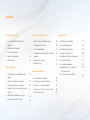 2
2
-
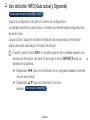 3
3
-
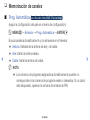 4
4
-
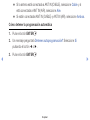 5
5
-
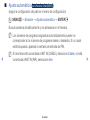 6
6
-
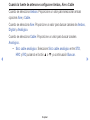 7
7
-
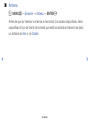 8
8
-
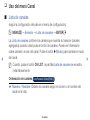 9
9
-
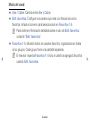 10
10
-
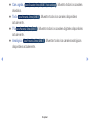 11
11
-
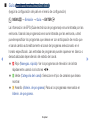 12
12
-
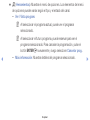 13
13
-
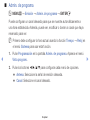 14
14
-
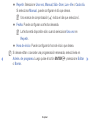 15
15
-
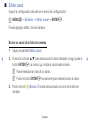 16
16
-
 17
17
-
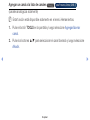 18
18
-
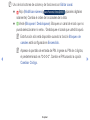 19
19
-
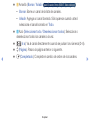 20
20
-
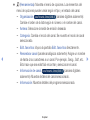 21
21
-
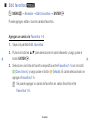 22
22
-
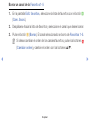 23
23
-
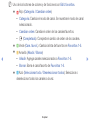 24
24
-
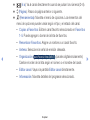 25
25
-
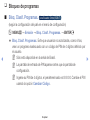 26
26
-
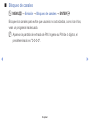 27
27
-
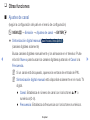 28
28
-
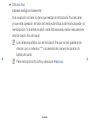 29
29
-
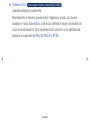 30
30
-
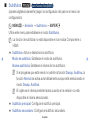 31
31
-
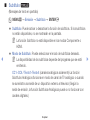 32
32
-
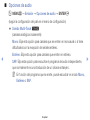 33
33
-
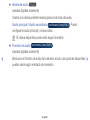 34
34
-
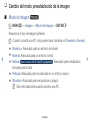 35
35
-
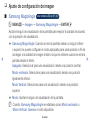 36
36
-
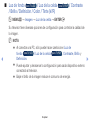 37
37
-
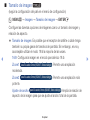 38
38
-
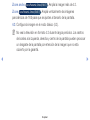 39
39
-
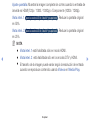 40
40
-
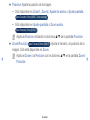 41
41
-
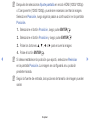 42
42
-
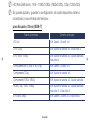 43
43
-
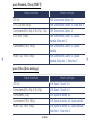 44
44
-
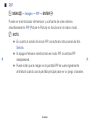 45
45
-
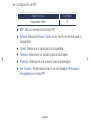 46
46
-
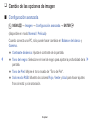 47
47
-
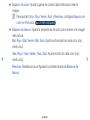 48
48
-
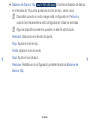 49
49
-
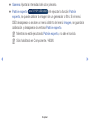 50
50
-
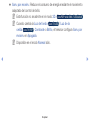 51
51
-
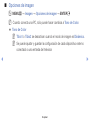 52
52
-
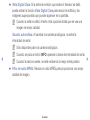 53
53
-
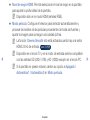 54
54
-
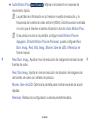 55
55
-
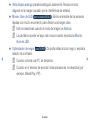 56
56
-
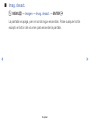 57
57
-
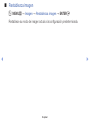 58
58
-
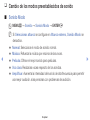 59
59
-
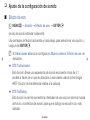 60
60
-
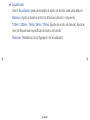 61
61
-
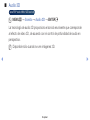 62
62
-
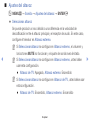 63
63
-
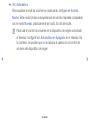 64
64
-
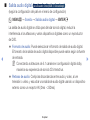 65
65
-
 66
66
-
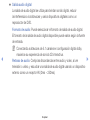 67
67
-
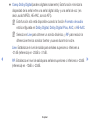 68
68
-
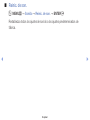 69
69
-
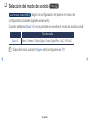 70
70
-
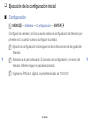 71
71
-
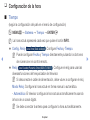 72
72
-
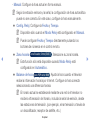 73
73
-
 74
74
-
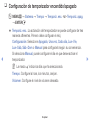 75
75
-
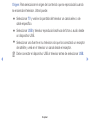 76
76
-
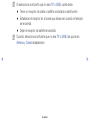 77
77
-
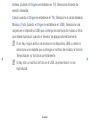 78
78
-
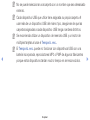 79
79
-
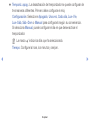 80
80
-
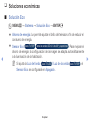 81
81
-
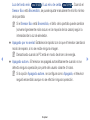 82
82
-
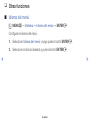 83
83
-
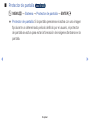 84
84
-
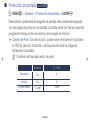 85
85
-
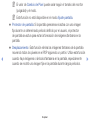 86
86
-
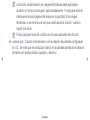 87
87
-
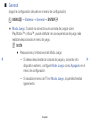 88
88
-
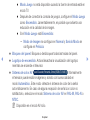 89
89
-
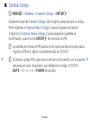 90
90
-
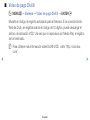 91
91
-
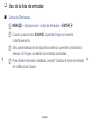 92
92
-
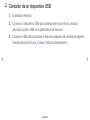 93
93
-
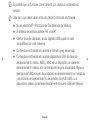 94
94
-
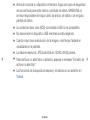 95
95
-
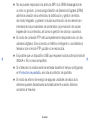 96
96
-
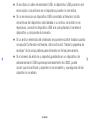 97
97
-
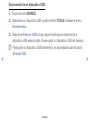 98
98
-
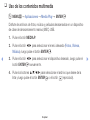 99
99
-
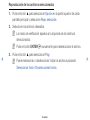 100
100
-
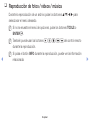 101
101
-
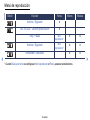 102
102
-
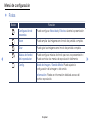 103
103
-
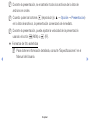 104
104
-
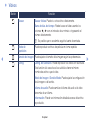 105
105
-
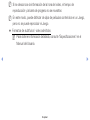 106
106
-
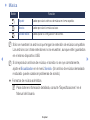 107
107
-
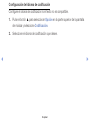 108
108
-
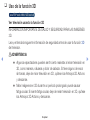 109
109
-
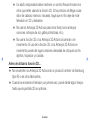 110
110
-
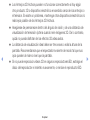 111
111
-
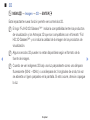 112
112
-
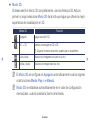 113
113
-
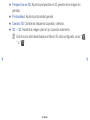 114
114
-
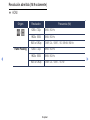 115
115
-
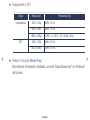 116
116
-
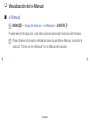 117
117
-
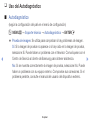 118
118
-
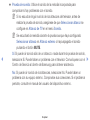 119
119
-
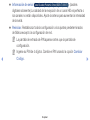 120
120
-
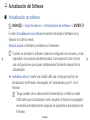 121
121
-
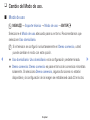 122
122
-
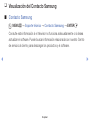 123
123
-
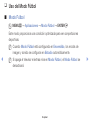 124
124
-
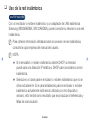 125
125
-
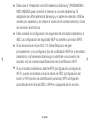 126
126
-
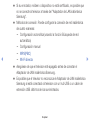 127
127
-
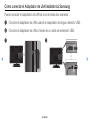 128
128
-
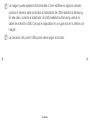 129
129
-
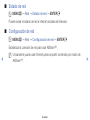 130
130
-
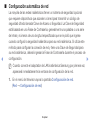 131
131
-
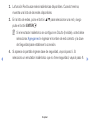 132
132
-
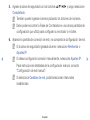 133
133
-
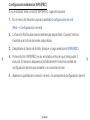 134
134
-
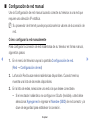 135
135
-
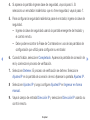 136
136
-
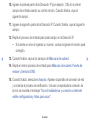 137
137
-
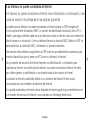 138
138
-
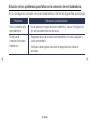 139
139
-
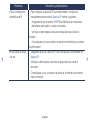 140
140
-
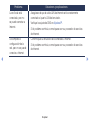 141
141
-
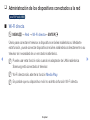 142
142
-
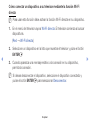 143
143
-
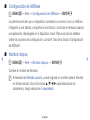 144
144
-
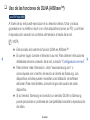 145
145
-
 146
146
-
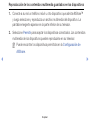 147
147
-
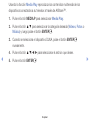 148
148
-
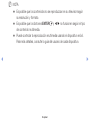 149
149
-
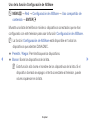 150
150
-
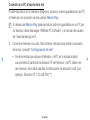 151
151
-
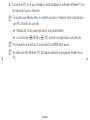 152
152
-
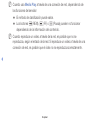 153
153
Samsung PL51F4900AH Manual de usuario
- Categoría
- Televisores LCD
- Tipo
- Manual de usuario
- Este manual también es adecuado para
Artículos relacionados
-
Samsung PL51F4500AK Manual de usuario
-
Samsung LN32D403E2G Manual de usuario
-
Samsung UN32D4003BG Manual de usuario
-
Samsung UN32D4000N Manual de usuario
-
Samsung UN32N4000AP Manual de usuario
-
Samsung UN40M5000AG Manual de usuario
-
Samsung UN48J5000AH Manual de usuario
-
Samsung T24H310HLB Manual de usuario
-
Samsung T22E310LB Manual de usuario
-
Samsung LN26D450G1G Manual de usuario